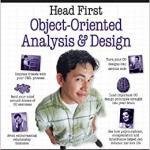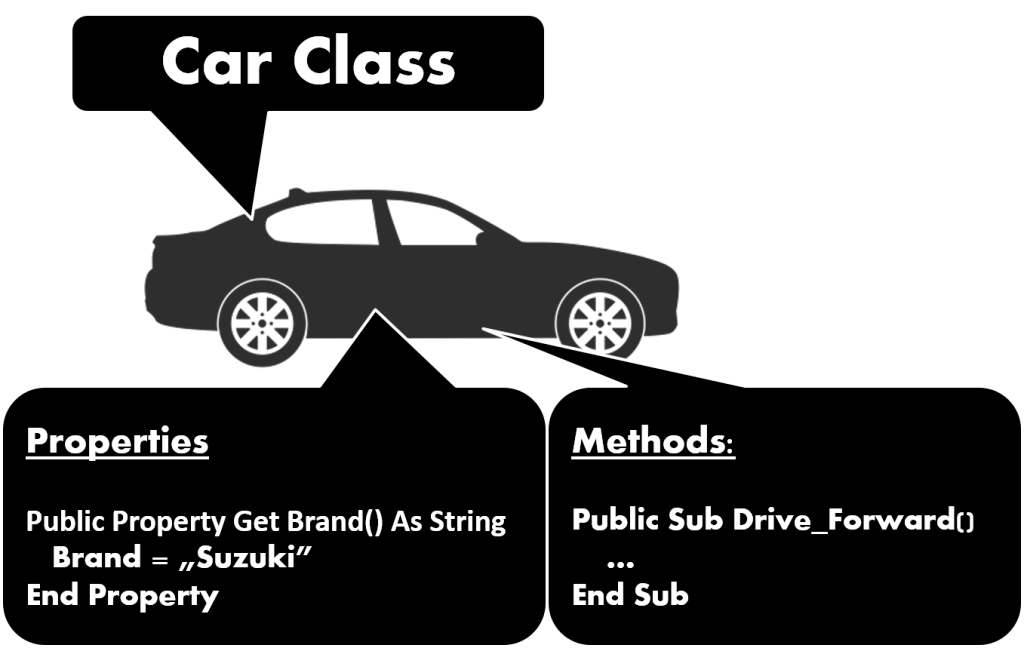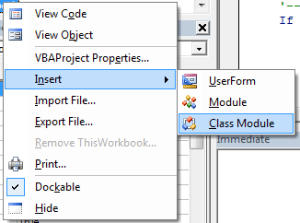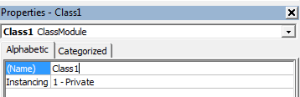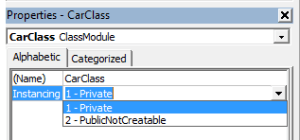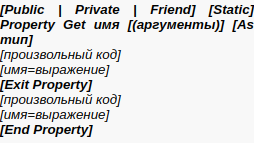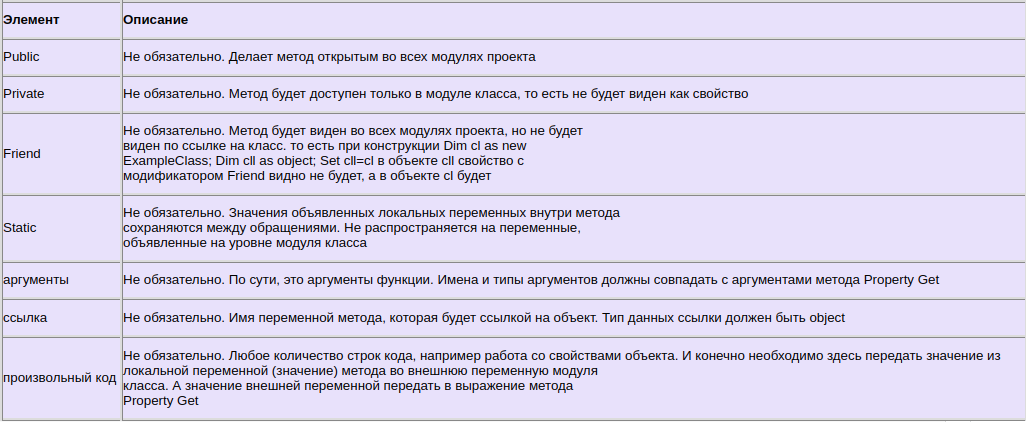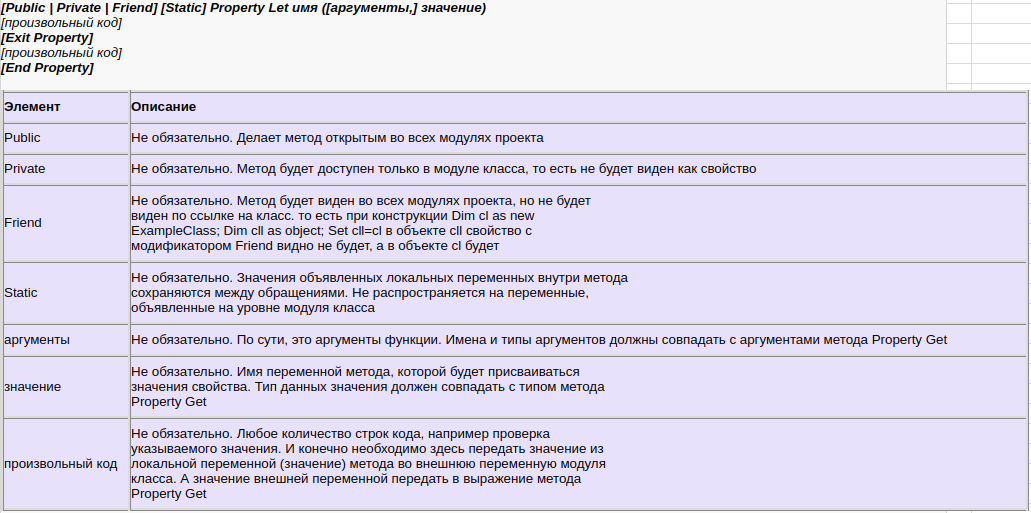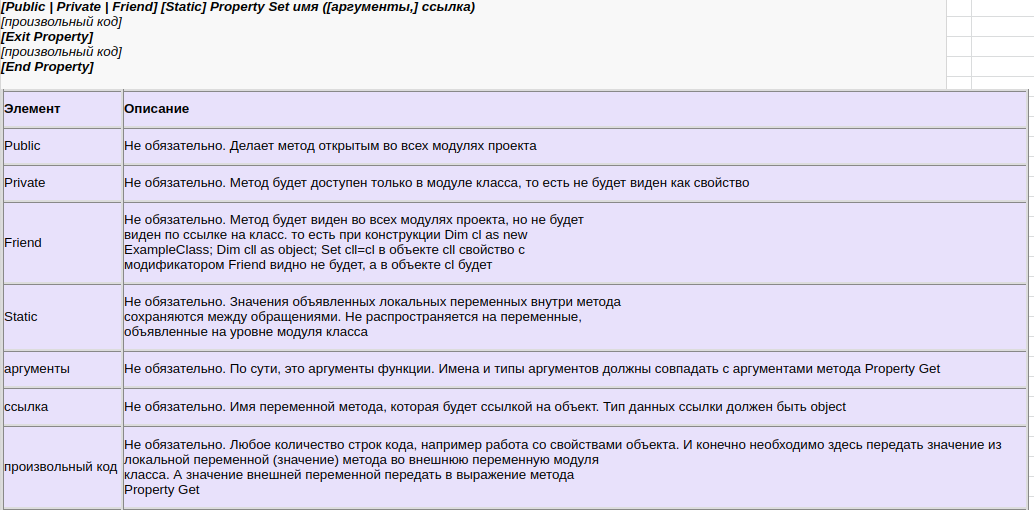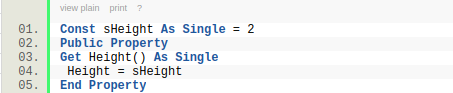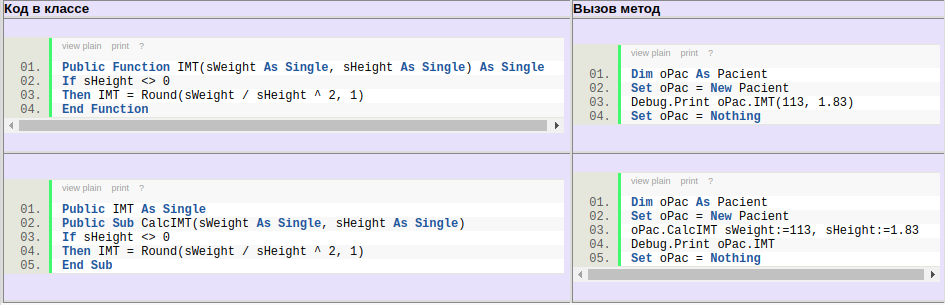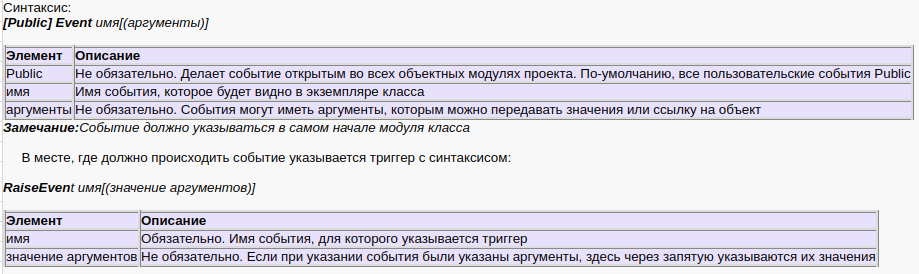На чтение 24 мин. Просмотров 22.7k.

Председатель Мао
Классовая борьба, одни классы побеждают, другие исключаются. Такова история
Содержание
- Краткое руководство по VBA Class Module
- Введение
- Почему мы используем объекты
- Преимущества использования объектов
- Недостатки использования объектов
- Создание простого Class Module
- Class Module VBA против обычных модулей VBA
- Части Class Module
- События Class Module
- Class Module. Пример 1
- Class Module. Пример 2
- Заключение
Краткое руководство по VBA Class Module
| Пункт | Пояснение |
| Class Module | Позволяет пользователю создавать свои собственные объекты. |
| Метод | Открытая функция или подпрограмма в Class Module . |
| Переменная | Переменная, объявленная в Class Module. |
| Свойство | Специальная функция / подпрограммы, которые ведут себя как переменные при использовании |
| Типы свойств | Get, Let и Set. |
| Событие — инициализация | Sub, который автоматически запускается при создании объекта Class Module. |
| Событие — завершение | Sub, который автоматически запускается при удалении объекта Class Module. |
| Объявление и создание — статический |
Dim o As New Class1 |
| Объявление и создание — динамический |
Dim o As Class1 Set o = New Class1 |
| Вызов подпрограммы Class Module |
o.WriteValues Total |
| Вызов функции Class Module | Amount = o.Calculate() |
| Использование свойства Class Module |
o.Amount = 1 Total = o.Amount |
Введение
Class Module VBA позволяют пользователю создавать свои собственные объекты. Если вы не знакомы с объектами, я настоятельно рекомендую вам сначала ознакомиться с моей статьей Все об объектах VBA Objects.
В таких языках, как C # и Java, классы используются для создания объектов. Class Module являются VBA-эквивалентом этих классов. Основное отличие состоит в том, что Class Module VBA имеют очень ограниченный тип наследования * по сравнению с классами на других языках. В VBA наследование работает аналогично интерфейсам ** в C # Java.
В VBA у нас есть встроенные объекты, такие как Collection, Workbook, Worksheet и так далее. Целью Class Module VBA является предоставление нам возможности создавать собственные объекты.
Давайте начнем эту статью с рассмотрения того, почему мы используем объекты в первую очередь.
*Наследование использует существующий класс для создания нового класса.
**Интерфейсы — это форма наследования, которая заставляет класс реализовывать специфические процедуры или свойства.
Почему мы используем объекты
Использование объектов позволяет нам создавать наши приложения так же, как мы используем строительные блоки.
Идея состоит в том, что код каждого объекта является автономным. Он полностью независим от любого другого кода в нашем приложении.
Это похоже на то, как все строится с использованием кирпичей Lego. Существует много различных типов компонентов Lego. Например, блок, руль и лазер — это разные вещи. Они ведут себя совершенно независимо друг от друга. Но мы можем соединить их вместе, чтобы создать здание, транспортное средство, космическую станцию и так далее.
Если вам все еще неясно, не волнуйтесь. В остальной части этой статьи мы разберем все это на простые термины.
Преимущества использования объектов
Рассматривая части нашего кода как блоки, мы получаем много больших преимуществ.
- Это позволяет нам создавать приложения по одному блоку за раз.
- Намного проще протестировать отдельные части приложения.
- Обновление кода не вызовет проблем в других частях приложения.
- Легко добавлять объекты между приложениями.
Недостатки использования объектов
У большинства вещей в жизни есть свои плюсы и минусы. Использование Class Module VBA ничем не отличается. Ниже приведены недостатки использования Class Module для создания объектов.
- Первоначально для создания приложений требуется больше времени *.
- Не всегда легко четко определить, что такое объект.
- Люди, плохо знакомые с классами и предметами, могут сначала найти их трудными для понимания.
*Если вы создаете приложение с использованием объектов, на его создание уйдет больше времени, поскольку вам придется тратить больше времени на планирование и проектирование. Однако в долгосрочной перспективе это сэкономит вам огромное количество времени. Вашим кодом будет легче управлять, обновлять и использовать повторно.
Создание простого Class Module
Давайте рассмотрим очень простой пример создания Class Module и использования его в нашем коде.
Чтобы создать Class Module, мы щелкаем правой кнопкой мыши в окне Project и затем выбираем Insert и Class Module.
Наш новый класс называется Class1. Мы можем изменить имя в окне свойств, как показано на следующем скриншоте.
Давайте изменим имя модуля класса на clsCustomer. Затем мы добавим переменную в Class Module следующим образом.
Теперь мы можем использовать этот Class Module в любом модуле (стандартном или классе) в нашей рабочей книге. Например:
' Создать объект из Class Module Dim oCustomer As New clsCustomer ' Установите имя клиента oCustomer.Name = "Иван" ' Напечатайте имя в Immediate Window(Ctrl + G) Debug.Print oCustomer.Name
Class Module против Объектов
Люди, которые плохо знакомы с использованием классов и модулей классов VBA, часто путаются между тем, что такое класс и что является объектом.
Давайте посмотрим на пример из реального мира. Думайте о предмете массового производства как кофейная кружка. Дизайн кружки создается в первую очередь. Затем тысячи кофейных кружек создаются из этого дизайна.
Это похоже на работу Class Module и объектов.
Class Module можно рассматривать как дизайн.
Объект можно рассматривать как элемент, созданный из дизайна.
Ключевое слово New в VBA — это то, что мы используем для создания объекта из Class Module. Например:
' Создание объектов с использованием New Dim oItem As New Class1 Dim oCustomer1 As New clsCustomer Dim coll As New Collection
Примечание. Мы не используем New для таких элементов, как Workbooks и Worksheets. См. Когда New не требуется для получения дополнительной информации.
Class Module VBA против обычных модулей VBA
Написание кода в Class Module почти такое же, как написание кода в обычном модуле. Мы можем использовать тот же код, который мы используем в обычных модулях. То, как этот код используется, сильно отличается.
Давайте посмотрим на два основных различия между классом и обычным модулем. Это часто вызывает путаницу у новых пользователей.
Разница 1 — Как используются модули
Если вы хотите использовать подпрограмму / функцию и т.д. Из
Class Module, вы должны сначала создать объект.
Например, представьте, что у нас есть два идентичных Sub PrintCustomer. Один находится в Class Module, а другой — в обычном модуле…
' CLASS MODULE Код - clsCustomer
Public Sub PrintCustomer()
Debug.Print "Пример вывода"
End Sub
' Код обычного модуля
Public Sub PrintCustomer()
Debug.Print "Пример вывода"
End Sub
Вы заметите, что коды абсолютно одинаковые.
Чтобы использовать подпрограмму PrintCustomer из Class Module, вы должны сначала создать объект этого типа
' Другой модуль
Sub UseCustomer()
Dim oCust As New clsCustomer
oCust.PrintCustomer
End Sub
Чтобы использовать PrintCustomer из обычного модуля, вы можете вызвать его напрямую
' Другой модуль
Sub UseCustomer()
PrintCustomer
End Sub
Разница 2 — Количество копий
Когда вы создаете переменную в обычном модуле, существует только одна ее копия. Для Class Module существует одна копия переменной для каждого создаваемого вами объекта.
Например, представьте, что мы создаем переменную StudentName как в классе, так и в обычном модуле.
' Обычный модуль Public StudentName As String
' CLASS MODULE Public StudentName As String
Для обычной переменной модуля в нашем приложении будет только одна копия этой переменной.
Для Class Module новая копия переменной StudentName создается каждый раз, когда создается новый объект.
Dim student1 As New clsStudent Dim student2 As New clsStudent student1.StudentName = "Петр" student2.StudentName = "Василий"
Когда вы полностью поймете Class Module VBA, эти различия будут казаться очевидными.
Части Class Module
В Class Module есть четыре разных предмета. Это:
- Методы — функции / подводные лодки.
- Переменные-члены — переменные.
- Свойства — типы функций / подпрограмм, которые ведут себя как переменные.
- События — подводные лодки, которые запускаются событием
Вы можете видеть, что они все или функции, подпрограммы или переменные.
Давайте кратко рассмотрим некоторые примеры, прежде чем разбираться с ними по очереди.
' CLASS MODULE Код
' Переменная
Private dBalance As Double
' Свойства
Property Get Balance() As Double
Balance = dBalance
End Property
Property Let Balance(dValue As Double)
dBalance = dValue
End Property
' Событие - срабатывает при создании класса
Private Sub Class_Initialize()
dBalance = 100
End Sub
' Методы
Public Sub Withdraw(dAmount As Double)
dBalance = dBalance - dAmount
End Sub
Public Sub Deposit(dAmount As Double)
dBalance = dBalance + dAmount
End Sub
Теперь, когда мы увидели примеры, давайте рассмотрим каждый из них по очереди.
Методы Class Module
Методы относятся к процедурам класса. В VBA есть процедуры и функции. Как и переменные-члены, они могут быть Public или Private.
Давайте посмотрим на пример:
' CLASS MODULE Код
' Имя класса: clsSimple
' Публичные процедуры могут быть вызваны извне объекта
Public Sub PrintText(sText As String)
Debug.Print sText
End Sub
Public Function Calculate(dAmount As Double) As Double
Calculate = dAmount - GetDeduction
End Function
' частные процедуры могут быть вызваны только из Class Module
Private Function GetDeduction() As Double
GetDeduction = 2.78
End Function
Мы можем использовать Class Module clsSimple следующим образом
Sub ClassMembers()
Dim oSimple As New clsSimple
oSimple.PrintText "Hello"
Dim dTotal As Double
dTotal = oSimple.Calculate(22.44)
Debug.Print dTotal
End Sub
Переменные-члены Class Module
Переменная-член очень похожа на обычную переменную, которую мы используем в VBA. Разница в том, что мы используем Public или Private вместо Dim.
' CLASS MODULE Код Private Balance As Double Public AccountID As String
Примечание: Dim и Private делают одно и то же, но соглашение заключается в том, чтобы использовать Dim в sub / functions и использовать Private за пределами sub / functions.
Ключевое слово Public означает, что переменная может быть доступна вне Class Module. Например:
Dim oAccount As New clsAccount ' Действительный - AccountID открыт oAccount.AccountID = "499789" ' Ошибка - Баланс является частным oAccount.Balance = 678.90
В приведенном выше примере мы не можем получить доступ к Балансу, потому что он объявлен, как Частный. Мы можем использовать только приватную переменную внутри Class Module. Мы можем использовать функцию / подпрограмму в Class Module, например:
' CLASS MODULE Код
Private Balance As Double
Public Sub SetBalance()
Balance = 100
Debug.Print Balance
End Sub
Считается плохой практикой иметь публичные переменные-члены. Это потому, что вы позволяете коду вне объекта мешать работе класса. Цель использования классов состоит в том, чтобы скрыть происходящее от вызывающего.
Чтобы пользователь не общался напрямую с нашими переменными-членами, мы используем Свойства.
Свойства Class Module
- Get — возвращает объект или значение из класса
- Let — устанавливает значение в классе
- Set — устанавливает объект в классе
Формат свойств VBA
Обычный формат для свойств выглядит следующим образом:
Public Property Get () As Type End Property Public Property Let (varname As Type ) End Property Public Property Set (varname As Type ) End Property
Мы уже видели, что свойство это просто тип sub. Назначение свойства — позволить вызывающей стороне получать и устанавливать значения.
Почему мы используем свойства
Почему мы не можем просто сделать переменные общедоступными и использовать их напрямую?
Давайте объясним с некоторыми примерами. Представьте, что у нас есть класс, который ведет список стран. Мы могли бы сохранить список в виде массива:
' Использовать массив для хранения стран
Public arrCountries As Variant
' Установить размер массива при инициализации класса
Private Sub Class_Initialize()
ReDim arrCountries(1 To 1000)
End Sub
Когда пользователь хочет получить количество стран в списке, он может сделать это:
' Код обычного модуля Dim oCountry As New clsCountry ' Получить количество элементов NumCountries = UBound(oCountry.arrCountries) + 1
С приведенным выше кодом есть две основные проблемы
- Чтобы узнать количество стран, вам необходимо знать, как хранится список, например, Массив.
- Если мы изменим массив на коллекцию, нам нужно будет изменить весь код, который напрямую ссылается на массив
Для решения этих проблем мы можем создать функцию, возвращающую количество стран:
' CLASS MODULE Код - clsCountryList
' Массив
Private arrCountries() As String
Public Function Count() As Long
Count = UBound(arrCountries) + 1
End Function
Затем мы используем это так
' Код модуля Dim oCountries As New clsCountries Debug.Print "Количество стран " & oCountries.Count
Этот код решает две проблемы, которые мы перечислили выше. Мы можем изменить наш массив на коллекцию, и код вызывающего абонента все равно будет работать. Например:
' CLASS MODULE Код
' Коллекция
Private collCountries() As Collection
Public Function Count() As Long
Count = collCountries.Count
End Function
Вызывающий не замечает, как хранятся страны. Все, что нужно знать вызывающему — это то, что функция Count будет возвращать количество стран.
Как мы только что видели, подпрограмма или функция обеспечивает решение вышеуказанных проблем. Однако использование свойства может обеспечить более элегантное решение.
Использование свойства вместо Function/Sub
Вместо создания функции Count мы можем создать свойство Count. Как вы можете видеть ниже, они очень похожи:
' Замени это
Public Function Count() As Long
Count = UBound(arrCountries) + 1
End Function
' На это
Property Get Count() As Long
Count = UBound(arrCountries) + 1
End Function
В этом сценарии нет большой разницы между использованием свойства и использованием функции. Тем не менее, есть различия. Обычно мы создаем свойство Get и Let так:
' CLASS MODULE Код - clsAccount
Private dTotalCost As Double
Property Get TotalCost() As Long
TotalCost= dTotalCost
End Property
Property Let TotalCost(dValue As Long)
dTotalCost = dValue
End Property
Использование Let позволяет нам рассматривать свойство, как переменную. Таким образом, мы можем сделать это:
Второе отличие состоит в том, что использование Let и Get позволяет нам использовать одно и то же имя при обращении к свойству Get или Let. Таким образом, мы можем использовать свойство, как переменную. Это цель использования свойств над подпрограммой и функцией.
oAccount.TotalCost = 6 dValue = oAccount.TotalCost
Если мы использовали функцию и подпрограмму, то мы не можем получить поведение переменной. Вместо этого мы должны вызвать две разные процедуры, например:
oAccount.SetTotalCost 6 dValue = oAccount.GetTotalCost
Вы также можете видеть, что когда мы использовали Let, мы можем присвоить значение, как переменную. Когда мы используем SetTotalCost, мы должны были передать его в качестве параметра.
О Свойствах в двух словах
- Свойство скрывает детали реализации от вызывающей стороны.
- Свойство позволяет нам обеспечивать то же поведение, что и переменная.
Типы свойств VBA
Есть три типа свойств. Мы уже видели Get и Let. Но мы еще не рассмотрели Set.
Set похож на Let, но он используется для объекта (подробнее об этом см. Назначение объектов VBA).
Первоначально в Visual Basic ключевое слово Let использовалось для назначения переменной. На самом деле, мы можем использовать его, как захотим.
' Эти строки эквивалентны Let a = 7 a = 7
Поэтому мы используем Let, чтобы присвоить значение переменной, и мы используем Set, чтобы назначить объект переменной объекта.
' Используем Let Dim a As Long Let a = 7 ' Используем Set Dim coll1 As Collection, coll2 As Collection Set coll1 = New Collection Set coll2 = coll1
- Let используется для присвоения значения базовому типу переменной.
- Set используется для назначения объекта переменной объекта
В следующем примере мы используем свойства Get и Let для строковой переменной
' CLASS MODULE Код
' Свойства SET/LET для переменной
Private m_sName As String
' свойства Get/Let
Property Get Name() As String
Name = m_sName
End Property
Property Let Name(sName As String)
m_sName = sName
End Property
Затем мы можем использовать свойства Name так:
Sub TestLetSet()
Dim sName As String
Dim coll As New Collection
Dim oCurrency As New clsCurrency
' Свойство Let
oCurrency.Name = "USD"
' Свойство Get
sName = oCurrency.Name
End Sub
В следующем примере мы используем свойства Get и Set для переменной объекта
' CLASS MODULE Код
Private m_collPrices As Collection
' Свойства Get/Set
Property Get Prices() As Collection
Set Prices = m_collPrices
End Property
Property Set Prices(collPrices As Collection)
Set m_collPrices = collPrices
End Property
Затем мы можем использовать свойства так:
Sub TestLetSet()
Dim coll1 As New Collection
Dim oCurrency As New clsCurrency
' Свойство Set
Set oCurrency.Prices = coll1
' Свойство Get
Dim coll2 As Collection
Set Coll2 = oCurrency.Prices
End Sub
Мы используем свойство Get, чтобы вернуть значения для обоих элементов. Обратите внимание, что даже если мы используем свойство Get для возврата коллекции, нам все равно нужно использовать ключевое слово Set для его назначения.
События Class Module
Class Module имеет два события:
- Инициализировать — происходит при создании нового объекта класса.
- Завершить — происходит, когда объект класса удален.
В объектно-ориентированных языках, таких как C ++, эти события называются Конструктором и Деструктором. В большинстве языков вы можете передавать параметры конструктору, но не в VBA. Мы можем использовать Class Factory, чтобы обойти эту проблему, как показано ниже.
Инициализация
Давайте создадим очень простой Class Module с именем clsSimple с событиями Initialize и Terminate.
' CLASS MODULE Код
Private Sub Class_Initialize()
MsgBox "Класс инициализируется"
End Sub
Private Sub Class_Terminate()
MsgBox "Класс прекращается"
End Sub
Public Sub PrintHello()
Debug.Print "Привет"
End Sub
В следующем примере мы используем Dim и New для создания объекта.
В этом случае oSimple не создается, пока мы не ссылаемся на него в первый раз, например:
Sub ClassEventsInit2()
Dim oSimple As New clsSimple
' Инициализация происходит здесь
oSimple.PrintHello
End Sub
Когда мы используем Set и New вместе, поведение отличается. В этом случае объект создается при использовании Set, например:
Sub ClassEventsInit()
Dim oSimple As clsSimple
' Инициализация происходит здесь
Set oSimple = New clsSimple
oSimple.PrintHello
End Sub
Примечание: Для получения дополнительной информации о различиях между использованием New с Dim и использованием New с Set см. Тонкие различия Dim и Set
Как я уже говорил ранее, вы не можете передать параметр в Initialize. Если вам нужно сделать это, вам нужна функция, чтобы сначала создать объект.
' CLASS MODULE - clsSimple
Public Sub Init(Price As Double)
End Sub
' обычный модуль
Public Sub Test()
' использование функции CreateSimpleObject
Dim oSimple As clsSimple
Set oSimple = CreateSimpleObject(199.99)
End Sub
Public Function CreateSimpleObject(Price As Double) As clsSimple
Dim oSimple As New clsSimple
oSimple.Init Price
Set CreateSimpleObject = oSimple
End Function
Мы расширим CreateSimpleObject в Примере 2, чтобы создать фабрику классов.
Завершение
Событие Terminate наступает при удалении класса. Это происходит, когда мы устанавливаем значение Nothing.
Sub ClassEventsTerm()
Dim oSimple As clsSimple
Set oSimple = New clsSimple
' Завершение происходит здесь
Set oSimple = Nothing
End Sub
Если мы не установим объект в Nothing, VBA автоматически удалит его, когда он выйдет из области видимости.
Это означает, что если мы создадим объект в процедуре, когда эта процедура завершится, VBA удалит все созданные объекты.
Sub ClassEventsTerm2()
Dim oSimple As New clsSimple
' Инициализация происходит здесь
oSimple.PrintHello
' oSimple удаляется, когда мы выходим из этого Sub-вызова Terminate
End Sub
Class Module. Пример 1
В этом примере мы рассмотрим очень распространенное использование Class Module.
Представьте, что у нас есть следующие данные:
Мы хотим читать альбомы по разным годам, а затем создавать различные отчеты.
Мы могли бы использовать для этого 2D-массив или коллекцию коллекций, например:
For i = 2 To rg.Rows.Count
Year = rg.Cells(i, 3)
If startYear <= Year And endYear >= Year Then
' Создать новую коллекцию для каждой строки
Set rowColl = New Collect
' Добавить исполнителя
rowColl.Add rg.Cells(i, 1).Value
' Добавить заголовок
rowColl.Add rg.Cells(i, 2).Value
' и так далее
' Добавить коллекцию строк в основную коллекцию
coll.Add rowColl
End If
Next i
Как вы можете себе представить, этот код очень быстро запутался.
К счастью для нас, у нас есть Class Module VBA, чтобы сделать нашу жизнь проще. Мы можем создать Class Module для хранения элементов.
' clsAlbum class module
Private m_sArtist As String
Private m_sTitle As String
Private m_sYear As String
Private m_sGenre As String
Private m_sSales As String
' Свойства
Public Property Get Artist() As String
Artist = m_sArtist
End Property
Public Property Let Artist(ByVal sArtist As String)
m_sArtist = sArtist
End Property
' и т.д.
Каждый раз, когда мы хотим добавить запись, мы можем сделать это следующим образом:
' Объявить переменную Dim oAlbum As clsAlbum ' Создать новый альбом Set oAlbum = New clsAlbum ' Добавить детали oAlbum.Artist = rg.Cells(i, 1) oAlbum.Title = rg.Cells(i, 2) oAlbum.Year = rg.Cells(i, 3) oAlbum.Genre = rg.Cells(i, 4) oAlbum.Sales = rg.Cells(i, 5) ' Добавить объект альбома в коллекцию coll.Add oAlbum
Как видите, это делает наш код более читабельным. Понятно, для чего используются Artist, Title и т.д.
Затем мы можем легко использовать эти данные для создания отчетов, записи в файлы и т.д.
Sub PrintAlbum(coll As Collection)
Dim oAlbum As clsAlbum
For Each oAlbum In coll
' Распечатайте название и исполнителя для каждого альбома
Debug.Print oAlbum.Title, oAlbum.Artist
Next
End Sub
Ниже приведен полный код для этого примера
Sub CreateReport()
Dim coll As Collection
' читать данные
Set coll = ReadAlbums(1990, 2001)
' Распечатать информацию об альбоме
PrintAlbum coll
' Распечатать общий объем продаж
PrintTotalSales coll
End Sub
Function ReadAlbums(startYear As Long, endYear As Long) _
As Collection
Dim rg As Range
Set rg = Sheet1.Range("A1").CurrentRegion
' Создать коллекцию для хранения альбомов
Dim coll As New Collection
Dim oAlbum As clsAlbum
Dim i As Long, Year As Long
For i = 2 To rg.Rows.Count
Year = rg.Cells(i, 3)
If startYear <= Year And endYear >= Year Then
' Создать новый альбом
Set oAlbum = New clsAlbum
' Добавить детали
oAlbum.Artist = rg.Cells(i, 1)
oAlbum.Title = rg.Cells(i, 2)
oAlbum.Year = Year
oAlbum.Genre = rg.Cells(i, 4)
oAlbum.sales = rg.Cells(i, 5)
' Добавить объект альбома в коллекцию
coll.Add oAlbum
End If
Next i
Set ReadAlbums = coll
End Function
Sub PrintAlbum(coll As Collection)
Dim oAlbum As clsAlbum
For Each oAlbum In coll
Debug.Print oAlbum.Title, oAlbum.Artist
Next
End Sub
Sub PrintTotalSales(coll As Collection)
Dim oAlbum As clsAlbum, sales As Double
For Each oAlbum In coll
sales = sales + oAlbum.sales
Next
Debug.Print "Общее количество продаж составляет " & sales
End Sub
Class Module. Пример 2
В этом примере мы пойдем дальше. Мы собираемся взглянуть на некоторые хитрые приемы при использовании объектов.
Представьте, что у вас есть список продуктов, как на картинке ниже.
Продукты имеют разные поля, поэтому нам нужно использовать разные модули классов для каждого типа продуктов. Один тип для строки Книги, один тип для строки Фильмы.
Сначала мы создадим наши модули классов. Они очень похожи для обоих типов продуктов.
' CLASS MODULE - clsBook
' Переменные
Private m_Title As String
Private m_Year As Long
' Свойства
Property Get ItemType() As String
ItemType = "Book"
End Property
Property Get Title() As String
Title = m_Title
End Property
Property Get Year() As Long
Year = m_Year
End Property
' Методы
Public Sub Init(rg As Range)
m_Title = rg.Cells(1, 2)
m_Year = CLng(rg.Cells(1, 4))
End Sub
Public Sub PrintToImmediate()
Debug.Print ItemType, m_Title, m_Year
End Sub
' CLASS MODULE - clsFilm
' Переменные
Private m_Title As String
Private m_Year As Long
' Свойства
Property Get ItemType() As String
ItemType = "Film"
End Property
Property Get Title() As String
Title = m_Title
End Property
Property Get Year() As Long
Year = m_Year
End Property
' Методы
Sub Init(rg As Range)
m_Title = rg.Cells(1, 2)
m_Year = CLng(rg.Cells(1, 5))
End Sub
Public Sub PrintToImmediate()
Debug.Print ItemType, m_Title, m_Year
End Sub
Как видите, единственная реальная разница — это инициализация.
Когда мы читаем каждую запись, нам нужно определить, книга это или фильм. Затем мы создаем соответствующий объект. Представьте, что нам нужно создать переменную для каждого типа, например:
' Для каждого типа требуется одна переменная Dim oBook As clsBook Dim oFilm As clsFilm ' Если Книга сделать это Set oBook = New clsBook ' Если фильм сделать это Set oFilm = New clsFilm
Если бы у нас было много разных типов, это было бы действительно очень грязно. Хорошей новостью является то, что нам нужно использовать только одну переменную!
В VBA мы можем объявить переменную как вариант. Когда мы используем Variant, мы, по сути, говорим: «Мы определим тип переменной во время выполнения кода».
Это очень полезно при работе с объектами и позволяет нам избежать использования одной переменной, например:
' Требуется только одна переменная Dim oItem As Variant ' Если книга, указать тип clsBook Set oItem = New clsBook ' Если фильм, указать тип clsFilm Set oItem = New clsFilm
Это действительно полезно, так как нам нужна только одна переменная, независимо от того, сколько у нас объектов.
Второе преимущество использования Variant заключается в следующем. Если у каждого Class Module есть подпрограмма / функция с одинаковым именем и параметрами, мы можем использовать одну и ту же переменную для ее вызова.
Представьте, что в clsBook есть функция InitBook, а в clsFilm есть функция InitFilm. Нам нужно сделать это:
' Если clsBook
If Type = "Book" Then
oItem.InitBook
ElseIf Type = "Film" Then
oItem.InitFilm
Однако, если они имеют одинаковое имя, например, Init, мы можем заменить строки кода If ElseIf одной строкой:
' это вызовет подпрограмму Init любого типа oItem, установленного в
oItem.Init
Теперь мы можем создать функцию для создания соответствующего объекта. В объектно-ориентированном программировании мы имеем то, что называется фабрикой классов. Это просто функция, которая создает объект на основе заданного типа.
Ранее мы видели, что событие Initialize не принимает параметры. Мы можем позвонить в Init на фабрике классов, чтобы обойти эту проблему.
Полный код для функции ClassFactory здесь:
Function ClassFactory(rg As Range) As Variant
' Получить тип продукта
Dim sType As String
sType = rg.Cells(1, 1)
' Создать объект на основе типа
Dim oItem As Variant
Select Case sType
Case "Book":
Set oItem = New clsBook
Case "Film":
Set oItem = New clsFilm
Case Else
MsgBox "Invalid type"
End Select
' Разобрать поля на правильные переменные класса
oItem.Init rg
' Вернуть объект продукта
Set ClassFactory = oItem
End Function
Это следующее наше начало. В этом разделе мы читаем таблицу и передаем диапазон в ClassFactory.
Создает объект, передает диапазон в метод Parse объекта. Затем он возвращает объект, который мы добавляем в нашу коллекцию.
Sub ReadProducts()
' Создать коллекцию
Dim coll As New Collection
Dim product As Variant
Dim rg As Range
' Читайте продукты с листа
Dim i As Long
For i = 1 To 2
Set rg = Sheet1.Range("A" & i & ":E" & i)
Set product = ClassFactory(rg)
coll.Add product
Next
' Распечатать информацию о продукте в Immediate Window(Ctrl + G)
PrintCollection coll
End Sub
Мы также можем использовать вариант объекта для печати элементов. Пока оба объекта имеют подпрограмму с одинаковым именем и параметрами (например, PrintToImmediate), мы можем вызывать ее, используя тип Variant.
Public Sub PrintCollection(ByRef coll As Collection)
Dim v As Variant
For Each v In coll
' Печать элементов
v.PrintToImmediate
Next
End Sub
Заключение
На этом я заканчиваю свою статью о Class Module VBA. В этой статье мы рассмотрели части Class Module VBA и два примера, в которых вы могли бы их использовать.
Важно понимать, что классы и объекты — это обширная тема. Существует множество типов объектов, которые вы можете создавать, и способы их использования.
Если вы планируете использовать Class Module, то я советую начать с основ и ознакомиться с тем, как создать простой. Как только вы освоите основы, вам будет намного легче переходить к более сложным сценариям.
Уровень сложности
Простой
Время на прочтение
13 мин
Количество просмотров 5.4K
На собеседовании:
— Как у вас с Экселем?
— Я его ненавижу!
— О, да вы VBA-разработчик!
Я не могу открывать здесь Америк, ибо не технарь, но раз тут был чей-то текст, как написать «Hello world» в Word’e, и всем понравился, то думаю, что нелишним будет и мой небольшой опыт по теме, слабо раскрытой в целом в литературе, и в учебных курсах дающейся обычно факультативно.
п1. Как обычный пользователь пишет макросы в эксельке
Периодически и даже регулярно мне приходится читать чужой код на VBA. Как русскоязычных соотечественников, так и их зарубежных коллег. И создается впечатление, что макрописание, несмотря на большую распространенность, достаточно неплохо разработанный макрорекордер (по сравнению с импортозамещающими аналогами — так просто идеально разработанный), в русский народ не пошло, или почти не пошло. Подавляющее большинство кода для Экселя — это так или иначе связанные между собой и кое-как зацикленные куски, записанные макрорекордером и обработанные напильником.
Ну, например, очень редко для обращения к ячейке употребляется метод Cells с индексами номера строки и колонки, по большей части используют уродцев типа Cells(«A»&(i+1)) , а переход к следующей ячейке делают через Offset (и. что интересно, код работает — умудряются не запутываться в сдвиге А относительно Б, С относительно Б и так далее, могу только предположить, сколько такую связку из офсетов отлаживают). Массивов в их классическом виде средний российский макрописец не признает в принципе, и я догадываюсь, что он просто не знает, что есть такая сущность, и все переборы и вычисления проводит. обращаясь напрямую к ячейкам (хотя сансэй Уокенбах в каждой книжке повторяет, что массивы работают на порядок быстрей).
Даже на специализированных форумах типа «Планеты Эксель» взрослые дяди, написавшие не по одной тысяче строк кода, по старинке отвергают мертвую теорию и продолжают обрабатывать массивы данных через прямое обращения к ячейкам и диапазонам мимо массивов и коллекций объектов.
В зарубежье же немного, на мой взгляд по-другому, там очень резкое разделение на профи. заставших еще табличный редактор Cells и сами разрабатывавшие эти чертовы эксели (реально, как-то на замудреный вопрос по Outlook’у ответил русский чувак из Кремниевой долины, который этот же самый Namespace и разрабатывал в составе команды таких же гиков- вопрос его как-то профессионально задел) и ламеров, которые в основном тыкают в макрорекордер и теории не ведают, как Адам и Ева не ведали добра и зла до поедания злополучного яблочка. Но тут все понятно, а вот в случае наших родных макрописцев, то похоже. что все-таки русская привычка читать инструкцию в последнюю очередь стойко берет верх над здравым смыслом.
Но тем не менее — мне достаточно редко приходилось видеть массивы в чужом VBAшном коде, как правило, код при этом был не нашего происхождения, и ни разу не приходилось видеть на наших родных просторах классов и объектов пользовательского класса хотя бы для эксельки. Сразу оговорюсь — для Outlook’а и Powerpoint видел, но обычно такие вещи пишутся не «средним» пользователем — в эти макросы достаточно высокий порог входа.
п.2 Как я дошел до пользовательских объектов
Путь к пользовательским объектам и классам объектов был далеко не прямой. Дело в том, что макросы я писать начал где-то в году 2004-2005, и в памяти еще свежи (относительно) были школьные годы(самое начало 90-х), когда про ООП ни в доступной школьнику литературе, ни из преподавателей никто не заикался. И мое знакомство с VBA началось с того, что я сначала просто правил на работе глючные макросы, написанные кем-то до меня (благополучно ушедшим в закат) и адаптировал их к новым реалиям. Они написаны были приблизительно так, как описано было в п.1., и мне просто некогда было подвергать ревизии их общую концепцию, а надо было дописывать что-то или менять какие-то параметры, адреса ячеек, алгоритмы перебора и пр.
А потом был перерыв в работе с VBA (просто не было задач) ,прошло еще лет 10, и мне пришлось самостоятельно что-то делать. И делал это я сам так, как мне подсказывал собственный опыт, приобретенный в 90-х — то есть, через массивы. Например, алгоритм сортировки пузырьком для массива на бейсике мне в школе вдолбили чисто на уровне фотографической памяти в виде готового кода. А когда я попробовал сортирнуть это для одного мужика через обращение к ячейкам, то я поймал себя на том, что блин, задумался и засомневался в правильности своих знаний (!). Короче, как научился я когда-то давно, когда об экселе ведали только продавцы умных табличек и IBM286 ATXT, работать с массивами, так и продолжал — загонял диапазон в массив, работал с ним, и образно заполнял.
Получалось проще чем с ячейками, негромоздко, и, главное — массив в своей форме так или иначе отражал некоторое содержание данных — если я называл массив Result1, то я понимал, что я обрабатываю первичный результат, если обзывал Total — то значит, массив обрабатывает общие данные. Точно так же можно было наименовать диапазон, но первый же опыт показал, что в диапазоне контроль за типом данных эфемерен — стоит только одному дураку поменять тип ячейки, и все летит к черту.
Что же до коллекций объектов и классов, то сансэй (в смысле Уокенбах) в 2010 году очень бегло и кратко прошелся по этой теме, не создав впечатления. что эта вещь нужна, важна и удобна. А те русскоязычные пособия, которые писались для ВУЗов и где проблема была разложена глубже, писались на задачах чисто расчетных и технических, и для моих задач ни фига не подходили.
Первый случай, когда встала реальная необходимость написать класс и создать коллекцию объектов — это была классическая задача динамических контролов на юзерформе. И я ее написал по образцу, найденному в интернетах и снова надолго забыл об этом. Потому что обычно хватало массивов — двумерных, трехмерных, я тут не видел особых проблем.
Но потом оказалось, что оказывается, нужная эта штука — объекты пользовательских классов.
п.3 Объект реального мира и зачем он в эксельке
Как-то на Хабре вычитал, что объект-де в коде надо создавать просто так, потому что надо. Что объект в программировании не должен отражать объекты реального мира и каких-то отраженных в данных реальных свойств реальных объектов. Объект есть — а он ничего реального не отражает, просто набор данных.
И тут меня накрыло обломками старых‑престарых дискуссий махистов с марксистами. Потому что еще в 1911 году материалисты не сомневались, что в голове нет и не может быть ничего того. что не отражало бы объективной реальности, что не соответcвовало бы реальному миру. А больше всех не сомневался Ульянов‑Ленин с его работой «Материализм и эпириокритицизм», и правильно делал. Заодно вспомнилось, что как Винер, так и Витгенштейн считали информацию некоторым самосущным предметом, даже без носителя и связи с материальной объективной реальностью, за что кибернетику и окрестили буржуазной лженаукой. Но это не значит, что были прекращены работы по теории информации, ее организации и переработке — в то время, когда кибернетику в СССР громили, кибернетикой называлось только достаточно узкое теоретическое направление западной мысли, которое считало информацию существующей отдельно от материи с целым рядом вытекающих из этого выводов — как то о самостоятельном мышлении роботов. Расширенное понимание как общая теория информации термин «кибернетика» получил позже.
Мысль о самосущности информации бродит в кругах в основном технарей, проспавших ВУЗовскую философию где-то на задних партах как ненужный им гуманитарный предмет и создает невероятную путаницу, реально мешающую понять, что такое объект и зачем он нужен. Если мы берем информацию обязательно отражающей объекты реального мира — то тогда информационный объект лишь абстрагирует реальность, а соответственно, и ценность обработки ее реальна, а самосущность лишь плодит бесплодные объекты, из которых не следует ничего реального. Код, по сути, есть максимальная абстракция, и развитие ЯП постоянно идет на приближение его к естественному языку, к физическим понятиям.
Так вот, объект в ООП полезен именно тем, что снижает уровень абстрактности кода, приближает его к реальности, упрощает структурирование и обработку информации. Можно загнать информацию в трехмерный массив, где представить, что первая размерность отражает, например, конкретную машину, вторая — основные узлы, а третья — запчасти. Но в коде такой массив представится набором абстрактных символов, и трудности в его восприятии у кожаных мешков начинаются уже с третьего порядка. Человек, которому я подкинул такой массив в коде, чуть с ума не сошел, пытаясь понять, как и почему пересчитывается четвертая размерность массива. К чести его, я и сам не понял уже через месяц, что же такое я имел в виду, когда в массиве bTotal(x,y,z,5) поставил именно 5, а не 6 или 4, и под какие данные были зарезервированы пустые элементы, и должны ли они вообще использоваться.
У массива в VBA еще есть недостаток — я не могу сделать часть элементов одного типа, а часть другого. Я могу сделать его общего типа, когда умная машина сама определяет тип, и тем самым отдать на откуп дураку-пользователю, который поменяет тип ячейки и потом будет ныть, что у него ничего не работает.
И альтернативой является объект — этакий мини-массивчик с разным типом данных, где я могу неймингом привязать свойства и методы объекта к реальным объектам объективной реальности и снизить уровень абстрактности кода для восприятия.
Например, у меня есть накладные. Накладная — у нее есть некоторые свойства. Есть клиент, которому она идет, есть адрес, дата, перевозчик. На складе накладную комплектуют — в паллеты, у паллеты есть свойства — весогабариты, тип паллета, в паллетах лежат короба, у них тоже свойства — количество материалов, количество комплектов, габариты, в коробах‑ отдельные материалы со своими свойствами — номером, весом, габаритами, классом опасности и комплекты материалов с свойствами типа количества материалов, количество упаковки и пр.
Можно это все упаковать в массив, а можно на каждый реальный объект создать по объекту VBA пользовательского класса и связать их в коллекцию объектов с внутренней иерархией, вкладывая объекты и коллекции объектов внутрь объекта, в коде почти буквально повторяя физический процесс — берется накладная, материалы по накладной подбираются в комплекты, кладутся в короба, короба и отдельные материалы кладутся в паллеты. Если вдруг у какого-то материала появятся какие-то свойства, то они легко добавляются без пересчета индексов — просто дописывается свойство. То есть, мы приближаем код к естественному языку и к объективной реальности, выводя его на приемлемый для нас уровень абстракции. Заодно как бонус я получаю поиск по ключу, и не перебираю тысячи раз одни и те же массивы, чтобы найти нужный элемент (их тайно перебирает встроенная функция, от чего скорость не улучшается, но для табличек менее сотни тысяч строк это не очень принципиально).
Создаем класс для накладной Waybill, определяя следующие свойства
Public Address As String 'адрес
Public WGT As Double 'общий вес
Public pal As Long ' количество паллет
Public Whole As Integer 'количество целых
Public Part As Integer ' количество сборных
Public WblNbr As String ' номер накладной
Public StrQty As Long 'количество строк в накладной
Public IDHQty 'количество материалов в накладной
Public Company As String 'Наименование компании
Public Receiver As String 'Получатель
Public Order As String 'Заказ
Public Timeslot As String 'Время погрузки
Public Status As String 'статус
Public OutDate As String 'дата отгрузки
Public Client As String 'Клиент
Public PLTs As New Collection 'коллекция паллет
Выглядит не так коротко, чем просто определить Dim Waybill(17, count) и где-то запомнить или прокомментировать, что первый индекс 1 означает номер накладной, а 2 — получателя, например. Плюс мы имеем самые разные типы данных в одном месте, и эти типы никуда от нас не деваются — один элемент строчный, другой числовой, и все под контролем.
Создаем коллекцию
Set wbls= New Collection
заполняем ее элементами класса Waybill
For i=2 to count
wbls.Add Item:=New Waybill, Key: =CStr(Cells(i,1))
Next i
Внутри цикла заполняем элемент коллекции чем-то, например, присваиваем ему свойства какие-то, какие есть у нас в табличке. Например,
akey=CStr(Cells(i, WB))
wbls.Add Item:=New MWaybill, Key:=akey
wbls(akey).Receiver = Cells(i, rec)
wbls(akey).WblNbr = CStr(Cells(i, WB))
wbls(akey).Timeslot = CStr(Cells(i, ts))
wbls(akey).OutDate = CStr(Cells(i, dt))
Таким образом в коде мы видим, что безликие индексы превращаются во вполне понятные и кое-как человеческие образы, несущие информацию именно для человека — мне не надо сверяться, что у нас в первомвтором и так далее индексе массива нашифровано, заодно, чтобы достать получателя по номеру накладной из массива, не надо шуршать перебором или поиском. Каждой накладной у нас соответствует один объект класса со своими свойствами
Но у нас есть есть еще одна табличка — с описанием паллет, которая с первой табличкой соотнести можно только по номеру накладной. Так как в каждой накладной их там может быть много (десятки и даже сотни), мы создаем для каждого объекта вложенную коллекцию PLTs класса Pallets, в которую собираем информацию по паллетам:
Public WgtPal As Double'вес паллета
Public pType As String 'тип паллета
Public pColor As Integer 'цвет заливки
Public HUnbr As String 'Номер паллета
Public IDHInside As New Collection 'коллекция материалов внутри паллета
Public IDHCountinPal As Long 'количество материалов на паллете
аналогично создается коллекция материалов внутри паллета IDHInside.
На практике обращение к этой коллекции выглядит несколько громоздко:
wbls(key1).PLTs(key2).IDHInside(key3).QtyBox = Cells(i, 3)
wbls(key1).PLTs(key2).IDHInside(key3).QtyPcs= Cells(i, 4)
Но это с лихвой компенсируется структурированностью. Теперь в массиве (коллекции) можно по номеру накладной, номеру паллета и номеру материала сразу обратиться к количеству коробок с этим материалом на паллете и к количеству рассыпухи на том же паллете. То есть, в результате код нагляден, неплохо читается с нуля без особых замороченных описаний, в него легко добавлять элементы на любом уровне, мы получаем массив, определенным образом структурированный, в том числе и иерархически, и снабженный ключами.
И если нам надо сформировать и распечатать упаковочный лист на накладную, то мы находим накладную по ключу и переносим в нужную форму для печати каждый из паллет перебором коллекции паллет через
For Each y In wbls(key1).PLTs
For Each z In y.IDHInside
count = count + 1
Cells(count, 1) = wbls(key1).WblNbr'номер накладной
Cells(count, 2) = y.HUnbr'номер паллета
Cells(count, 3) = z.IDH0'материал
Cells(count, 4) = z.QtyPcs'количество расыпухи
Cells(count, 5) = z.QtyBox' количество целых упаковок
Cells(count, 6) = y.pType' тип паллета
Next y
Next z
И если вдруг изменится форма упаковочного, источник данных, добавится какое-то свойство накладной, которое надо выводить (например. реквизиты получателя или физические габариты, или тип транспорта для каждой паллеты), то достаточно легко добавить, не меняя алгоритм и структуру кода. Одним словом, моделирование физических объектов реального мира через пользовательские объекты VBA помогает упростить работу с кодом.
Есть. конечно, ограничения — например, я никогда не пробовал коллекции такого рода для диапазонов более 30 тысяч строк, а потому не знаю, как это будет вести себя на полумиллионной табличке, и не сложится ли весь офис, как турецкие хибары во время землетрясения, но подозреваю, что вопрос о ресурсах обязательно встанет. В некоторых случаях этот огород городить излишне — написать само заполнение коллекций займет больше времени. чем просто сделать проход нескольких циклов по массиву. Однако смысл есть в том, что такой код проще развивать, и к объекту можно цеплять в принципе любые типы данных, в том числе и очень экзотические объекты.
п.4. Актуально ли сие сейчас, когда мелкософты помахали нам ручкой, а VBA вроде как развивать никто не собирается?
Как ни странно, но СВО и уход многих зарубежных компаний спровоцировал временный бум на рынке приложений VBA. Многие компании начали заменять стандартный функционал нефункциональных более программ на костыли в пока еще работающем Экселе. Импортозаместили, разумеется далеко не все нужные и полезные функции систем ERP, например, и в силу того, что корпорации и без этого очень туго дорабатывают свои программные продукты, народ начал массово суетиться и искать разработчиков костылей, которыми можно было бы подпереть рассыпающиеся процессы. В принципе, и до СВО очень много примочек на VBA писалось благодаря негибкости 1Сной коробки, дороговизне и замороченности ее доработки напильником и различными самопальными мастерами. Я бы с уверенностью сказал, что не одно поколение VBA-разработчиков накормил продукт 1С. А после февраля 2022 ошарашенные новыми реалиями люди прямо таки рвались закрывать образовавшиеся дыры доступными им способами.
Многие годами налаженные процессы посыпались — например, у одной компании отвалилась лицензия на инструмент конвертации и передачи xml (там функций было больше, но почему-то конвертацию xml и добавление в него данных заместить не смогли) — закрыли примочкой на VBA. Решение планировалось как временное до конца года — но я в январе уже дописывал обновление по форме, видимо, неповоротливые корпоративные процессы его так и не решили, или примочка им просто дешевле обходится.
В последнее я неплохо верю — российские компании, которые кинулись «импортозамещать», выдают такие цены на разработку, что проще нанять человека, который будет нажимать кнопку макроса на ломаном офисе у себя дома, чем купить их продукт.
Еще один фактор, который хотел бы отметить — за последний год достаточно заметно повысилась и сложность задач для VBA. Если ранее основная масса задач составляла блок достаточно простых аналитических задач или формирования печатных форм, то в 2022 начали спрашивать такое, что тянет на очень полноценную разработку отдельных приложений с блэкджеком и шлюхами. Например, имитировать на VBA WMS. Или автоматически собирать информацию с сайтов, анализировать ее и закидывать обратно через форму, или нафигачить продукт сложной логики на границе с ИИ по формированию пакета каких-то регламентных документов. То есть, пошло то, с чем даже опытный человек справится с огромным трудом, не говоря уже об обычном пользователе.
Вторым моментом, который обильно накормил VBAшников в РФ за последний год стал высокий порог входа в языки макросов импортозамещающих MS Office пакетов. Хотя должно быть в принципе, наоборот — чем больше импортозамещают, тем меньше получают на VBA. Но тем не менее — обнаружив, что импортозамещающие пакеты используют плохо документированную объектную базу, с малоизвестными ЯП (классика — LUA в МойОфис), с убогим IDE и НИКАК не развитой средой (вплоть до того, что спрашивать, как обработать какую‑нибудь картинку на листе приходится спрашивать напрямую разработчиков пакета), многие компании выбирают ряд процессов вести именно на MS Office до тех пор, пока принудительно не отрубят. В таком случае разработка макроса на VBA на порядки дешевле, проще, чем на JS и дешевле, чем ручной обезьяний труд. Если для простейшего макроса на LUA надо еще найти какого‑то умельца, который еще и ценник выкатит, то на VBA умельцев уже достаточно много, и возможностей у них тоже побольше, чем на новых никому не известных продуктах. И поэтому пока мелкософты всем не отрубят руки возможность работать в своих продуктах, будут плакать, колоться, но жрать этот кактус. Потому что он гораздо съедобней того кирпича, который предлагают взамен.
Буквально на днях специалисты из импортозамещающей MS Office компании на вопрос — «раз ваш язык макросов дергает API, то где взять полное описание этого API и куда бежать, если что-то не сработает», промычав маловразумительно, скинули ссылку на сайт, где была статья рассказывающая, как программно расскрасить ячейку, а на вопрос о наличии макрорекордера бодро ответили «нет». Из этого можно вполне уверенно делать вид, что в тех случаях, в которых потребуются макрокостыли в офисных приложениях, цепляются, цеплялись и будут цепляться за майкрософт, потому что более цепляться не за что.
Одним словом, пока пациент скорее жив, чем мертв. Откачать, может, и не получится, но это произойдет не скоро, а потому даже после года «решительного отказа» уходящего и потом возвращающегося Майкрософта актуальность статья вряд ли потеряла.
The VBA Class allows you to define your own objects with unique properties and methods in VBA. Classes in at the core of all Object Oriented Programming languages. Although we can argue how much is VBA actually an Object Oriented Programming language, there is no doubt that VBA allows you to create Classes similarly as in Java or C#. But what is a Class? A Class allows you to encapsulate any level of abstraction and complexity into a single object and facilitate only an interface (certain procedures or methods if you prefer) to this object.
Personally I am a fan of (VBA) Classes as they require abstract thinking and a modular approach to writing code (in this case VBA). If you have seen a lot of VBA code, not once were you probably horrified to see a junkyard of random Subs and Functions with no obvious relationship between them. Classes whereas “require” that you encapsulate a certain “amount of functionality” into a single object which maps similarly to the world around us which is represented by single objects which can help us yield certain results. In my opinion this is an easy concept to grasp as everyday we are dealing with individual tools and objects that allow us to achieve certain goals. Sometime we are not necessary sure how these objects work (a PC) but we know how to use their interface to achieve an objective (send an email). Let’s use a simple analogy as we move forward through this tutorial…
VBA Class example
Before I explain more let us see a very simple Class example. To create a class insert a “Class” module to the “Class Modules” folder:
Next I inserted some example code to my class below and renamed my class (in the Properties panel) to MyClass.
Public name As String
Public Sub Hello()
Debug.Print "Hello my name is " & name
End Sub
If you want to use your class you can create a simple VBA Sub in any module:
Sub Main() Dim class as New MyClass class.name = "John" class.Hello End Sub
Output:
Hello my name is John
The Car – Class Analogy
One of my personal favorite analogies of a Class is the Car Class. Let us say we want to create a Class for a Car object. Now an object of this class (a Car) will have certain properties like the brand of the Car, the color, the license plate numbers, as well as will have certain behaviors (called methods in Computer Programming) like driving forward, turning left, breaking etc. See below a simple example of how this translates to a VBA Class.
This approach makes it easier for someone who does not understand/know the underlying implementation to easily start using the Car Class object, as the Car object encapsulates everything that has to do with a single Car object the user can seamlessly reuse this object.
Creating a new VBA Class
Let’s start our journey by creating a new empty VBA Class. To add a new VBA Class go to the menu and select Insert then select Class Module.
Alternatively, right-click on any item in your VBA Project and select Class Module like shown below:
Classes in VBA are similar to regular VBA modules. They have their own namespace and can consist of procedures, functions, variables etc. There are other things you will find in a VBA Class, but we will get to that.
Next let’s make sure to name our Class appropriately:
Make sure that the Class name is not identical to a module or procedure within your VBA project or this will make it complicated to use this Class.
Now you have a new empty Class. It doesn’t do much except exist. But before we put some life into it let’s test that indeed it works. I have created a simple VBA Class which I named CarClass. The example below will create the new class.
Sub TestCarClass() Hello
Notice that when defining the Car variable I used the Set clause. This is because each Class is an object and the Car variable contains only a reference to this object. If you are not familiar with handling VBA Objects read here. Now let’s animate our class by adding some procedures (behaviors/methods) and some properties.
Variables, Procedures and Functions
A VBA Class can contain variables, procedures and functions just like regular VBA modules.
Let’s extend our VBA Class CarClass with some additional procedures and variables common to our abstract model of a car.
Public Speed As Integer
Public LicensePlate as String
Sub DriveForward()
Speed = IIf(Speed < 0, -Speed, Speed)
End Sub
Sub DriveBack()
Speed = IIf(Speed < 0, Speed, -Speed)
End Sub
We can now create a new object of Class CarClass and start working with it:
Sub TestCarClass()
Dim Car As CarClass
Set Car = New CarClass
Car.LicensePlate = "34344W"
Car.Speed = 100 'set speed to 100 mph
Car.DriveBack 'set speed to -100 mph
Car.DriveForward 'set speed to 100 mph
End Sub
Properties – Get, Let and Set
A Class should encapsulate abstraction and complexity. With our current CarClass we don’t have much control over the values users provide for the Speed and LicensePlate variables. What if the user sets the speed to some non-sense value like 1000mph? What if we want to validate the LicensePlate before setting it? Fortunately, the VBA Class introduces Get, Let and Set procedures that address that.
- Get – return value of the property
- Let – set the value of the property
- Set – set the object value of the property (if applies)
The Get and Let procedures manage the process of retrieving and defining the value of a specific Class property. The Set procedure is basically a Setter aimed at properties which are objects not native VBA data structures. Let look at another simple example with our CarClass:
Let’s replace this:
Public Speed As Integer Public LicensePlate as String
With this:
Dim vSpeed As Integer
Dim vLicensePlate As String
Public Property Get Speed() As Integer
Speed = vSpeed
End Property
Public Property Let Speed(sp As Integer)
vSpeed = Application.WorksheetFunction.Min(sp, 100)
vSpeed = Application.WorksheetFunction.Max(vSpeed, -100)
End Property
Public Property Get LicensePlate() As String
LicensePlate = vLicensePlate
End Property
Public Property Let LicensePlate(lp As String)
If Len(lp) <> 6 Then Err.Raise (xlErrValue) 'Raise error
vLicensePlate = lp
End Property
Notice the highlighted rows above where I introduced the new Get and Let property procedures. As you can see now I am getting and setting the Speed and LicensePlate value via the property procedures. This is more convenient than making a variable Public within the class, as it gives you more control on the value of the variable. Remember that a Class should encapsulate abstraction and complexity. A perfect Class object prevents the user from any restricted behaviors with this object.
Notice that you use properties similarly as you would use Public variables:
Dim car As CarClass
Set car = New CarClass
car.Speed = 10
Debug.Print car.Speed '10
car.Speed = 12345
Debug.Print car.Speed '100
car.LicensePlate = "123456"
Debug.Print car.LicensePlate '123456
car.LicensePlate = "1234567" 'Error!
Events – Initialize and Terminate
The Class module provides 2 default event procedures Class_Initialize() and Class_Terminate():
- Private Sub Class_Initialize() – fired when the Class object is initialized e.g.
Set car = New CarClass
- Private Sub Class_Terminate() – fired when the Class object is destroyed e.g.
Set car = Nothing
These 2 procedures are meant to facilitate the following objectives:
- Initializing the Class object to prepare it for use i.e. initializing objects associated with the Class like Collections, setting default value of Class variables
- Terminate the Class object and any objects associated with the Class i.e. free allocated memory
Let’s now extend our CarClass with a the following event procedures:
Dim SpeedRegister As Collection
Private Sub Class_Initialize()
Set SpeedRegister = New Collection
vSpeed = 0 'Set speed to 0
vLicensePlate = "XXXXXX" 'Set unknown License Plate
End Sub
Private Sub Class_Terminate()
Set SpeedRegister = Nothing
End Sub
We will use the SpeedRegister to record any changes in the speed of our Car. See full code of our CarClass :
Dim vSpeed As Integer
Dim vLicensePlate As String
Dim SpeedRegister As Collection
Public Property Get Speed() As Integer
Speed = vSpeed
End Property
Public Property Let Speed(sp As Integer)
vSpeed = Application.WorksheetFunction.Min(sp, 100)
vSpeed = Application.WorksheetFunction.Max(vSpeed, -100)
SpeedRegister.Add sp
End Property
Public Property Get LicensePlate() As String
LicensePlate = vLicensePlate
End Property
Public Property Let LicensePlate(lp As String)
If Len(lp) <> 6 Then Err.Raise (xlErrValue) 'Raise error
vLicensePlate = lp
End Property
Sub DriveForward()
Speed = IIf(Speed < 0, -Speed, Speed)
End Sub
Sub DriveBack()
Speed = IIf(Speed < 0, Speed, -Speed)
End Sub
Private Sub Class_Initialize()
Set SpeedRegister = New Collection
End Sub
Private Sub Class_Terminate()
Set SpeedRegister = Nothing
End Sub
Instancing – Private vs. PublicNonCreatable
VBA In the properties section of the VBA Class you will find a property call Instancing. You are probably wondering what this property does. There are two available options – Private and PublicNonCreatable:
- Private – the Class cannot be created and referenced outside the VBA Project. It is “Private” to the VBA Project
- PublicNonCreatable – the Class is Public and can be referenced out the VBA Project. It cannot be however created outside the project using the New clause
But why would you want to set your Class to PublicNonCreatable? Whenever you want to use it outside your VBA Project e.g. from a separate Excel, Access, MS Office VBA Project file currently open. This is especially useful if you have a Class you want to use within multiple VBA Projects and not having to copy the Class code to every project. You can consider creating a simple Excel AddIn and include the Class code in the VBA Project. If the AddIn is placed in your C:usernameAppDataRoamingMicrosoftAddIns directory it will open automatically with your MS Office applications.
But how are we supposed to use this Class if we can create this object? We need to create a dedicated function that will return the object. Let’s make an effort now to reuse our CarClass Class within a separate VBA Project:
Add a new Module and add a function
First we need to use an existing or create a new Module in which we will place our function which initializes the CarClass :
Public Function New_CarClass() Set New_CarClass = New CarClass End Function
Notice that the Class needs to be Public so it can be referenced from the other VBA Project.
Set the Class to PublicNonCreatable
Click on the Class (CarClass) and change Instancing from Private to PublicNonCreatable.
Create the Class using the defined function
You are ready to reuse the CarClass in a different VBA Project:
Dim car as Object Set car = New_CarClass 'Use the Class normally...
That’s it!
VBA Class Module vs. Standard Module
What is the difference between a standard Module and a Class Module? A Class instance is basically and Object and has all the properties of Objects in VBA. Here are some key differences worth highlighting:
- There is only one copy of standard module data. A Class module, however, is created separately for each instance of the class. Hence each Class instance has it’s own set of Class variables individual to the object
- Data in a standard module exists as long as your program scope – the life of you VBA Project. Only when you close your Excel/Access/Word/PowerPoint file will the data be lost for all global variables. In a Class module, however, data for each instance exists only for the lifetime of the object. It ceases to exist the moment the Class Object is destroyed e.g. when the Class object is set to Nothing
- Variables declared Public in a standard module are visible anywhere in your project. However, Public variables in a Class module are only accessed if you have an object variable containing a reference to a particular instance of a class
Conclusions
Hopefully this tutorial has familiarized you with the VBA Class enough to start using it. As mentioned I think it is really worth making the effort to learn the VBA Class as using classes makes your code more readable and manageable. Classes encapsulate abstraction and complexity – it makes life easier when you or others need to reuse your code without necessarily needing to review the code and implementation.
If you feel you mastered Classes in Excel macros do check out my VBA Implements Tutorial as well!
Let me know what you think! Be sure to follow me on Twitter and Facebook for upcoming posts and tutorials!
Макросы – это полноценная программа, просто она выполняется на базе другого приложения. Следовательно, все принципы программирования соблюдаются. А все языки программирования разделяются на две категории: процедурные и объектно-ориентированные.
Макросы разрабатываются на базе языка VBA, который является скорее процедурным с возможностью обращения к отдельным объектам. Недостатком такого подхода есть то, что одна процедура не связана тесно с другой.
Объектно-ориентированный подход имеет некоторые принципиальные отличия от процедурного. Сейчас этот тип программирования является наиболее популярным. Поэтому его нужно рассмотреть более детально применительно к макросам Excel.
Содержание
- Общие сведения и определения
- Как создать класс в VBA
- Способы создания экземпляра класса
- Способ №1
- Способ №2
- Способ №3
- Способ №4
- Как удалить экземпляр класса?
- Как создать поля класса
- Процесс определения свойств класса
- Пример создания свойства в модуле класса
- Методы класса
- События класса
- Выводы
Общие сведения и определения
Все подпрограммы, которые есть в объектно-ориентированном программировании, тесно связаны между собой. Основное понятие, которое нужно знать на этом этапе – это класс.
Под классом подразумевается тот тип данных, в котором приводится описание структуры объекта. Все программы, написанные с помощью объектно-ориентированных языков, основываются на объектах. В случае с Excel такими служат формы, лист, книги, диаграммы и другие. Класс может объединять в себя целую кучу объектов, каждый из которых является своеобразной его копией с некоторыми доработками.
Выражаясь проще, класс – это шаблон, по которому генерируется объект.
Структура класса:
- Поле. Это такой элемент класса, в котором непосредственно содержатся данные.
- Свойство. Это составная часть класса, в которой также хранятся данные, которые в дальнейшем могут быть обработаны.
- Метод. По сути та же процедура или функция, просто в рамках класса. Методы – одно из главных понятий любого объектно-ориентированного языка программирования.
- Событие. Это ситуация, при которой активируется метод. Это может быть изменение содержимого ячеек или выполнение другого метода.
VBA не является полноценным объектно-ориентированным языком программирования, поскольку в нем есть только два принципа:
- Абстракция. С помощью этого метода можно создать объект, который больше всего напоминает некомпьютерный. Например, можно создать объект «собака», в котором будут такие свойства, как «количество ушей», «длина шерсти» и другие.
- Инкапсуляция. Она дает возможность спрятать класс от других процедур, которые не используют его в своей работе. Но этот принцип допускает использование отдельных свойств класса другими процедурами, если это требуется.
Как создать класс в VBA
Переходим к практическим аспектам использования классов в языке программирования VBA. Чтобы создать класс, в редакторе нужно нажать на пункт «Class Module», который можно найти в меню «Insert». Далее нужно классу дать определенное имя. Это можно сделать только одним способом – изменить имя, сгенерированное автоматически.
VBA предусматривает возможность спрятать класс от другой книги, если она ссылается на эту. За эту возможность отвечает свойство Instancing. Если его значение выставлено на Private, то этот класс будет обнаруживаться только той книгой, в которой макрос открыт. Если такой макрос открыт на нескольких документах, то класс будет доступен только той книге, к которой он привязан. Если же установить параметр PublicNotCreateable, то класс будет обнаруживаться в том случае, если он создан в книге, но все равно не будет доступен для других книг.
Способы создания экземпляра класса
Итак, под классом подразумевается описание объекта, но не сам объект. Чтобы на основе класса его создать, необходимо воспользоваться одним из доступных способов.
Способ №1
Вот строка кода, которая демонстрирует первый способ создания объекта на основе существующего класса.
Private Sub TestClass()
Dim cl As ExampleClass
Set cl = New ExampleClass End Sub
Способ №2
Dim cl As ExampleClass
Private Sub TestClass()
Set cl = New ExampleClass End Sub
В этом случае объявление класса осуществляется за пределами процедуры, поэтому работа с ним возможна со всех имеющихся внутри модуля процедур. Если же заменить оператор Dim на Public, то объект будет доступен любой процедуре, которая выполняется в рамках проекта при условии, что объявление осуществляется за пределами объектного модуля.
Способ №3
Dim cl WithEvents As ExampleClass
Private Sub TestClass()
Set cl = New ExampleClass End Sub
В данном примере объект создается с событиями, и только в связи с ними они становятся доступными. Этот метод имеет ограниченную сферу использования, его можно применять лишь в рамках объектного модуля (например, листа или книги).
Способ №4
Private Sub TestClass()
Dim cl As New ExampleClass
End Sub
Этот метод не является самым популярным, и многие про него вообще не знают. В этом случае создание объекта осуществляется через переменную cl. Этот метод несколько хуже, потому что сначала лучше выделить память под определенную переменную, и только потом создавать объект, который будет встроен в эту переменную.
Как удалить экземпляр класса?
Хорошая привычка – очистить выделенную память, если этот объект уже не нужен. Это позволит значительно увеличить быстродействие макроса. Особенно это важно, если он будет использоваться на слабом компьютере.
Чтобы это сделать, нужно воспользоваться следующей строкой кода.
Set cl = Nothing
Конечно, современные версии офисных пакетов (равно как и компьютеры) устроены так, что если проигнорировать эту рекомендацию и не удалять класс, то ничего страшного не случится. Тем не менее, настоятельно рекомендуется это делать на случай, если придется запускать макрос на слабом компьютере (особенно сейчас, когда популярность стал набирать класс устройств, который называется смартбуками).
Как создать поля класса
Созданный нами ранее класс не содержит ничего, ни полей, ни свойств, ни других описанных выше элементов. Следовательно, от него никакой пользы. Поэтому давайте начнем с создания полей класса. Это переменные, которые используются для хранения данных.
Поля бывают двух типов: открытые и закрытые. Основная характеристика последних заключается в том, что они являются недоступными для других процедур, которые не находятся внутри этого модуля. Доступ к открытым может иметь любой модуль и в этом аспекте они не отличаются принципиально от свойств.
Но отличаются другим – невозможно указать значение, которое будет отображаться в поле по умолчанию, а также невозможно запретить средствами VBA его редактирование. Информация в поле хранится до того момента, как она не будет перезаписана или же пока существует соответствующая переменная.
Чтобы создать поле, необходимо выполнить такой код.
Dim sBody As String
Также можно воспользоваться таким вариантом кода, который выдает тот же результат.
Private sBody As String
Оба описанных случая позволяют создать поле закрытого типа. Чтобы создать открытое поле, необходимо написать такую строчку.
Public Head As String
После этих манипуляций становится возможным использование свойства Head у объекта. С ним можно выполнять разные операции, включая запись:
cl.Head = «FHead»
и чтение
Debug.Print cl.Head
Тип данных для поля строго определен. Поэтому нельзя изменить его на числовой или формат числа с плавающей точкой.
Процесс определения свойств класса
Под свойством подразумевается также элемент, через который можно записывать и читать информацию объекта, но отличие заключается в том, что это функции, а не переменные.
Для чтения данных используется функция Property Get, а для записи – Property Let. Конечно, языком предусмотрена еще и третья конструкция –– Property Set, но на практике она используется редко из-за того, что ссылку на другой объект (а именно для этого и нужна указанная функция) можно записать и с помощью процедуры Property Let.
Давайте детальнее опишем синтаксис всех описанных функций. Итак, вот скриншот, описывающий синтаксис функции Property Get.
А вот таблица, в которой детально описываются элементы свойств класса.
При чтении свойства класса нужно учитывать такие нюансы:
- С помощью элемента Exit Property осуществляется выход из метода. Допустимо использование сразу нескольких подобных элементов в рамках одного метода. Это может быть полезным, например, если используются циклы и условные операторы.
- Несмотря на то, что сама функция Property Get может содержать неограниченное количество процедур внутри, она сама не может быть составной частью других функций.
Теперь давайте более подробно рассмотрим синтаксис функции Property Let. Он виден на этом скриншоте.
Этой функции касаются все замечания, рассмотренные выше.
Ну и наконец, как выглядит синтаксис функции Property Set. Несмотря на то, что она считается бесполезной, знать, как с ней работать нужно хотя бы потому, что другой человек может использовать именно ее. И нужно уметь читать чужой код. Сам синтаксис приводится на этом скриншоте.
Пример создания свойства в модуле класса
А теперь давайте детальнее рассмотрим некоторые практические примеры. Будем приводить фрагменты кода с краткими пояснениями.
В данном случае мы можем использовать свойство Height как для чтения, так и для того, чтобы редактировать информацию, которая там указана. Простыми словами, мы имеем фактически открытое поле, потому что имеет все его характеристики. Просто образуется оно немного другим методом – через функцию, а не переменную с процедурой.
Теперь давайте взглянем немного на другой фрагмент кода.
В этом случае мы не можем вносить никаких изменений в свойство, поскольку был открыт доступ только для чтения. По умолчанию берется идея, что значение переменной sHeight уже указано в другой процедуре, которая есть в данном модуле.
В этом примере свойство не может быть отредактировано, и в нем содержится постоянное значение (константа). Ее можно открыть только из модуля, который находится в данном объекте. Если мы попробуем использовать конструкцию Public Const sHeight As Single = 2, то у нас ничего не получится.
Существует еще множество примеров, но они уже более глубокого уровня и не подходят для новичков. Поэтому давайте сейчас рассмотрим особенности создания методов и событий класса.
Методы класса
В рамках класса можно создавать как процедуры, так и функции. Все они суммарно называются методами, но лишь при одном условии. Чтобы функция считалась методом, она должна быть открыта для других классов. Если же не требуется таких прав для подпрограмм, то нужно обязательно их делать приватными. Это обязательное правило, которое соответствует принципу инкапсуляции.
В целом, процедура создания методов ничем не отличается от того, как создаются процедуры и функции. В них могут содержаться любые аргументы как те, которые нужно обязательно указывать, так и те, в которых смысла нет. При этом отличается вызов. Внимательнее посмотрите на следующий пример.
События класса
Внутри каждого класса содержится уже несколько событий:
- Class_Initialize. Событие, которое осуществляется в момент создания класса. Здесь можно легко настроить значения переменных и свойств, которые будут использоваться всегда, если не указано обратное.
- Class_Terminate. Это событие происходит, когда объект удаляется. Это происходит в двух случаях. Первый – деинициализация объекта. Второй – прекращение работы той процедуры, в рамках которой был объявлен класс.
Как правило, не возникает никаких проблем с тем, чтобы добавлять новые события. При этом есть одно требование. Важно убедиться в том, что объект, к которому привязывается событие, объявлялся только в рамках одного модуля на этом же уровне.
Само же событие указывается в рамках самого модуля.
Синтаксис конструкции, с помощью которой происходит объявление события, следующий.
Выводы
Конечно, это нелегкая тема для понимания. Но это всего лишь два принципа объектно-ориентированного программирования. В случае же с другими языками все еще сложнее. VBA вообще-то считается очень легким языком. Поэтому если приложить должное упорство, все должно получиться. Успехов.
Оцените качество статьи. Нам важно ваше мнение:
“Classes struggle, some classes triumph, others are eliminated. Such is history” – Chairman Mao
A Quick Guide to the VBA Class Module
| Item | Explanation |
|---|---|
| Class Module | Allows the user to create their own objects. |
| Method | A public function or sub in the class module. |
| Member variable | A variable declared in the class module. |
| Property | Special function/subs that behave like variables when used |
| Property types | Get, Set and Let. |
| Event — Initialize | Sub that automatically runs when the class module object is created. |
| Event — Terminate | Sub that automatically runs when the class module object is deleted. |
| Declaring and Creating — Static |
Dim o As New Class1 |
| Declaring and Creating — Dynamic | Dim o As Class1 Set o = New Class1 |
| Calling a class module sub | o.WriteValues Total |
| Calling a class module function | Amount = o.Calculate() |
| Using a class module property | o.Amount = 1 Total = o.Amount |
The Webinar
Members of the Webinar Archives can access the webinar for this article by clicking on the image below.
(Note: Archive members have access to the webinar archive.)
Introduction
VBA Class Modules allow the user to create their own objects. If you are not familiar with objects then I would highly recommend that you first check out my previous post VBA Objects – The Ultimate Guide.
In languages such as C# and Java, classes are used to create objects. Class Modules are the VBA equivalent of these classes. The major difference is that VBA Class Modules have a very limited type of Inheritance* compared to classes in the other languages. In VBA, Inheritance works in a similar way to Interfaces** in C#Java.
In VBA we have built-in objects such as the Collection, Workbook, Worksheet and so on. The purpose of VBA Class Modules is to allow us to custom build our own objects.
Let’s start this post by looking at why we use objects in the first place.
*Inheritance is using an existing class to build a new class.
**Interfaces are a form of Inheritance that forces a class to implement specifics procedures or properties.
Download the Source Code
Why Do We Use Objects
Using objects allows us to build our applications like we are using building blocks.
The idea is that the code of each object is self-contained. It is completely independent of any other code in our application.
This is similar to how things are built using Lego® bricks. There are many different types of Lego® components used. For example, a block, steering wheel, and laser are different items. They behave completely independently of each other. The wheel spins, the laser rotates etc. Yet we can connect them together to create a building, vehicle, space station and so on.
If you are still not clear about this then don’t worry. We’ll be breaking it all down into simple terms in the rest of this post.
Advantages of Using Objects
Treating parts of our code as blocks provide us with a lot of great advantages
- It allows us to build an application one block at a time.
- It is much easier to test individual parts of an application.
- Updating code won’t cause problems in other parts of the application.
- It is easy to add objects between applications.
Not a good look for your code © BigStockPhoto.com
Disadvantages of Using Objects
With most things in life there are pros and cons. Using VBA class modules is no different. The following are the disadvantages of using class module to create objects
- It takes more time initially to build applications*.
- It is not always easy to clearly define what an object is.
- People new to classes and objects can find them difficult to understand at first.
*If you create an application using objects it will take longer to create it initially as you have to spend more time planning and designing it. However, in the long run it will save you a huge amount of time. Your code will be easier to manage, update and reuse.
Creating a Simple Class Module
If you would like to see working examples of this code you can download the source code from the top of this post.
Let’s look at a very simple example of creating a class module and using it in our code.
To create a class module we right-click in the Project window and then select Insert and Class Module
Adding a Class Module
Our new class is called Class1. We can change the name in the Properties window as the following screenshot shows:
Let’s change the name of the class module to clsCustomer. Then we will add a variable to the class module like this:
Public Name As String
We can now use this class module in any module(standard or class) in our workbook. For example
' Create the object from the class module Dim oCustomer As New clsCustomer ' Set the customer name oCustomer.Name = "John" ' Print the name to the Immediate Window(Ctrl + G) Debug.Print oCustomer.Name
Class Module versus Objects
People who are new to using classes and VBA class modules, often get confused between what is a class and what is an object.
Let’s look at a real world example. Think of a mass produced item like a coffee mug. A design of the mug is created first. Then, thousands of coffee mugs are created from this design.
This is similar to how class modules and objects work.
The class module can be thought of as the design.
The object can be thought of as the item that is created from the design.
The New keyword in VBA is what we use to create an object from a class module. For example:
' Creating objects using new Dim oItem As New Class1 Dim oCustomer1 As New clsCustomer Dim coll As New Collection
Note: We don’t use New with items such as Workbooks and Worksheets. See When New is not required for more information.
VBA Class Modules Versus VBA Normal Modules
Writing code in a class module is almost the same as writing code in a normal module. We can use the same code we use in normal modules. It’s how this code is used which is very different.
Let’s look at the two main differences between the class and the normal module. These often cause confusion among new users.
Difference 1 – How the modules are used
If you want to use a sub/function etc. from a class module you must create the object first.
For example, imagine we have two identical PrintCustomer subs. One is in a class module and one is in a normal module…
' CLASS MODULE CODE - clsCustomer Public Sub PrintCustomer() Debug.Print "Sample Output" End Sub
' NORMAL MODULE CODE Public Sub PrintCustomer() Debug.Print "Sample Output" End Sub
You will notice the code for both is exactly the same.
To use the PrintCustomer sub from the class module, you must first create an object of that type
' Other Module ' https://excelmacromastery.com/ Sub UseCustomer() Dim oCust As New clsCustomer oCust.PrintCustomer End Sub
To use PrintCustomer from the normal module you can call it directly
' Other Module ' https://excelmacromastery.com/ Sub UseCustomer() PrintCustomer End Sub
Difference 2 – Number of copies
When you create a variable in a normal module there is only one copy of it. For a class module, there is one copy of the variable for each object you create.
For example, imagine we create a variable StudentName in both a class and normal module:
' NORMAL MODULE Public StudentName As String
' CLASS MODULE called clsStudent Public StudentName As String
For the normal module variable there will only be one copy of this variable in our application.
StudentName = "John"
For the class module, a new copy of the variable StudentName is created each time a new object is created.
Dim student1 As New clsStudent Dim student2 As New clsStudent student1.StudentName = "Bill" student2.StudentName = "Ted"
When you fully understand VBA class modules, these differences will seem obvious.
The Parts of a Class Module
There are four different items in a class module. These are
- Methods – functions/subs.
- Member variables – variables.
- Properties– types of functions/subs that behave like variables.
- Events – subs that are triggered by an event.
You can see they are all either functions, subs or variables.
Let’s have a quick look at class that has examples of each of these:
' CLASS MODULE CODE from clsAccount ' https://excelmacromastery.com/vba-class-modules/ ' Member variable Private m_balance As Double ' Properties Property Get Balance() As Double Balance = m_balance End Property Property Let Balance(value As Double) m_balance = value End Property ' Event - triggered when class created Private Sub Class_Initialize() m_balance = 100 End Sub ' Methods Public Sub Withdraw(amount As Double) m_balance = m_balance - amount End Sub Public Sub Deposit(amount As Double) m_balance = m_balance + amount End Sub
The following code demonstrates how this class could be used:
' This sub uses the clsAccount class ' The results are printed to the Immediate Window(Ctrl + G) ' https://excelmacromastery.com/vba-class-modules/ Sub Demo_clsAccount() Dim oAccount As New clsAccount ' Print the balance Debug.Print "Starting balance is: " & oAccount.Balance ' Deposit money oAccount.Deposit 25 ' Print the balance Debug.Print "Balance after deposit is: " & oAccount.Balance ' Withdraw Money oAccount.Withdraw 100 ' Print the balance Debug.Print "Balance after withdrawl is: " & oAccount.Balance End Sub
If we run the code we will get the following:
Starting balance is: 100
Balance after deposit is: 125
Balance after withdrawl is: 25
Now that we have seen examples, let’s take a look at each of these in turn.
Class Module Methods
Methods refer to the procedures of the class. In VBA procedures are subs and functions. Like member variables they can be Public or Private.
Let’s look at an example:
' CLASS MODULE CODE for clsExample ' https://excelmacromastery.com/vba-class-modules/ ' Public procedures can be called from outside the object Public Sub PrintText(text As String) Debug.Print text End Sub Public Function Calculate(amount As Double) As Double Calculate = amount - GetDeduction End Function ' private procedures can only be called from within the Class Module Private Function GetDeduction() As Double GetDeduction = 2.78 End Function
We can use the clsExample class module like this:
' Sub used to demonstrate Class clsExample ' https://excelmacromastery.com/vba-class-modules/ Public Sub ClassMembers() Dim oSimple As New clsExample oSimple.PrintText "Hello" Dim total As Double total = oSimple.Calculate(22.44) Debug.Print total End Sub
Class Module Member Variables
The member variable is very similar to the normal variable we use in VBA. The difference is we use Public or Private instead of Dim.
' CLASS MODULE CODE Private Balance As Double Public AccountID As String
Note: Dim and Private do exactly the same thing but the convention is to use Dim in sub/functions and to use Private outside sub/functions.
The Public keyword means the variable can be accessed from outside the class module. For example:
' This code will give an ERROR!! Sub Demo_BankAccount() Dim oAccount As New clsBankAccount ' Valid - AccountID is public oAccount.AccountID = "499789" ' ERROR - Balance is private oAccount.Balance = 678.9 End Sub
In the above example, we cannot access Balance because it is declared as Private. We can only use a Private variable within the class module. We can use in a function/sub in the class module e.g.
' CLASS MODULE CODE ' https://excelmacromastery.com/ Private Balance As Double Public Sub SetBalance() Balance = 100 Debug.Print Balance End Sub
It is considered poor practice to have public member variables. This is because you are allowing code outside the object to interfere with how the class works. The purpose of the using classes is so that we hide what is happening from the caller.
To avoid the user directly talking to our member variables we use Properties.
Class Module Properties
- Get – returns an object or value from the class
- Let – sets a value in the class
- Set – sets an object in the class
Format of VBA Property
The normal format for the properties are as follows:
Public Property Get () As Type End Property Public Property Let (varname As Type ) End Property Public Property Set (varname As Type ) End Property
We have seen already that the Property is simply a type of sub. The purpose of the Property is to allow the caller to get and set values.
Why we use Properties
Why can’t we just make the variables Public and use them directly?
Let’s explain with some examples. Imagine we have a class that maintains a list of Countries. We could store the list as an array
' Use array to store countries ' https://excelmacromastery.com/ Public arrCountries As Variant ' Set size of array when class is initialized ' https://excelmacromastery.com/ Private Sub Class_Initialize() ReDim arrCountries(1 To 1000) End Sub
When the user wants to get the number of countries in the list they could do this:
' NORMAL MODULE CODE Dim oCountry As New clsCountry ' Get the number of items NumCountries = UBound(oCountry.arrCountries) - LBound(oCountry.arrCountries) + 1
There are two major problems with the above code:
- To get the number of countries you need to know how the list is stored e.g. Array.
- If we change the Array to a Collection, we need to change all code that reference the array directly.
To solve these problems we can create a function to return the number of countries
' CLASS MODULE CODE - clsCountryList ' Array Private arrCountries() As String Public Function Count() As Long Count = UBound(arrCountries) + 1 End Function
We then use it like this:
' MODULE CODE Dim oCountries As New clsCountries Debug.Print "Number of countries is " & oCountries.Count
This code solves the two problems we listed above. We can change our Array to a Collection and the caller code will still work e.g.
' CLASS MODULE CODE ' Collection ' https://excelmacromastery.com/ Private collCountries() As Collection Public Function Count() As Long Count = collCountries.Count End Function
The caller is oblivious to how the countries are stored. All the caller needs to know is that the Count function will return the number of countries.
As we have just seen, a sub or function provides a solution to the above problems. However, using a Property can provide a more elegant solution.
Using a Property instead of a Function/Sub
Instead of the creating a Count Function we can create a Count Property. As you can see below they are very similar:
' Replace this Public Function Count() As Long Count = UBound(m_countries) - LBound(m_countries) + 1 End Function ' With this Property Get Count() As Long Count = UBound(m_countries) - LBound(m_countries) + 1 End Property
In this scenario, there is not a lot of difference between using the Property and using a function. However, there are differences. We normally create a Get and Let property like this:
' https://excelmacromastery.com/vba-class-modules/ Private m_totalCost As Double Property Get totalCost() As Long totalCost = m_totalCost End Property Property Let totalCost(value As Long) m_totalCost = value End Property
Using Let allows us to treat the property like a variable. So we can do this
oAccount.TotalCost = 6
The second difference is that using Let and Get allows us to use the same name when referencing the Get or Let property. So we can use the property like a variable. This is the purpose of using Properties over a sub and function.
oAccount.TotalCost = 6 value = oAccount.TotalCost
If we used a function and a sub then we cannot get the behaviour of a variable. Instead we have to call two different procedures e.g.
oAccount.SetTotalCost 6 value = oAccount.GetTotalCost
You can also see that when we used Let we can assign the value like a variable. When we use SetTotalCost , we had to pass it as a parameter.
The Property in a Nutshell
- The Property hides the details of the implementation from the caller.
- The Property allows us to provide the same behaviour as a variable.
Types of VBA Property
There are three types of Properties. We have seen Get and Let already. The one we haven’t looked at is Set.
Set is similar to Let but it is used for an object(see Assigning VBA Objects for more detail about this).
Originally in Visual Basic, the Let keyword was used to assign a variable. In fact, we can still use it if we like.
' These line are equivalent Let a = 7 a = 7
So we use Let to assign a value to a variable and we use Set to assign an object to an object variable.
' Using Let Dim a As Long Let a = 7 ' Using Set Dim coll1 As Collection, coll2 As Collection Set coll1 = New Collection Set coll2 = coll1
- Let is used to assign a value to a basic variable type.
- Set is used to assign an object to an object variable.
In the following example, we use Get and Let properties for a string variable:
' CLASS MODULE CODE for clsPerson ' https://excelmacromastery.com/vba-class-modules/ ' SET/LET PROPERTIES for a variable Private m_name As String ' Get/Let Properties Property Get name() As String name = m_name End Property Property Let name(name As String) m_name = name End Property
We can then use the name properties like this:
' Testing Let and Set for the clsPerson Class ' https://excelmacromastery.com/vba-class-modules/ Sub TestLetSet() Dim name As String Dim oPerson As New clsPerson ' Let Property oPerson.name = "Bill" ' Get Property name = oPerson.name End Sub
In the next example, we use Get and Set properties for an object variable:
' CLASS MODULE CODE for clsCurrency ' https://excelmacromastery.com/vba-class-modules/ Private m_Prices As Collection ' Get/Set Properties Property Get Prices() As Collection Set Prices = m_Prices End Property Property Set Prices(newPrices As Collection) Set m_Prices = newPrices End Property
We can then use the properties like this:
' The code below demonstrates how to use the LetSet properties with a class. ' ' 1. The sub creates a collection and adds value. ' 2. We then add it to the clsCurrency class object using the Set Property. ' 3. We then read it from the class object usiing the Get property. ' ' https://excelmacromastery.com/vba-class-modules/ Sub TestLetSet() ' Create a collection and add prices Dim Prices As New Collection Prices.Add 21.23 Prices.Add 22.12 Prices.Add 20.12 Dim oCurrency As New clsCurrency ' Uses the Set property of clsCurrency to ' add the collection to the class Set oCurrency.Prices = Prices Dim PricesCopy As Collection ' Uses the Get property of clsCurrency ' to read the collection from the class Set PricesCopy = oCurrency.Prices ' Print the results to the Immediate Window(Ctrl + G) PrintCollection Prices, "Prices" PrintCollection PricesCopy, "Copy" End Sub ' Print the contents of a Collection to the Immediate Window(Ctrl + G) Sub PrintCollection(c As Collection, name As String) Debug.Print vbNewLine & "Printing " & name & ":" Dim item As Variant For Each item In c Debug.Print item Next item End Sub
We use the Get property to return the values for both items. Notice that even though we use the Get Property to return the Collection, we still need to use the Set keyword to assign it.
One very important thing to understand is that when we use Set we are still referencing the same collection. Set is not creating a copy of the collection. You can read more about this here
Class Module Events
If you to see working examples of this code you can download the source code from the top of this post.
A class module has two events
- Initialize – occurs when a new object of the class is created.
- Terminate – occurrs when the class object is deleted.
In Object-Oriented languages like C++, these events are referred to as the Constructor and the Destructor. In most languages, you can pass parameters to a constructor but in VBA you cannot. We can use a Class Factory to get around this issue as we will see below.
Initialize
Let’s create a very simple class module called clsSimple with Initialize and Terminate events:
' CLASS MODULE CODE ' https://excelmacromastery.com/ Private Sub Class_Initialize() MsgBox "Class is being initialized" End Sub Private Sub Class_Terminate() MsgBox "Class is being terminated" End Sub Public Sub PrintHello() Debug.Print "Hello" End Sub
In the following example, we use Dim and New to create the object.
In this case, oSimple is not created until we reference it for the first time e.g.
' https://excelmacromastery.com/ Sub ClassEventsInit2() Dim oSimple As New clsSimple ' Initialize occurs here oSimple.PrintHello End Sub
When we use Set and New together the behaviour is different. In this case the object is created when Set is used e.g.
' https://excelmacromastery.com/ Sub ClassEventsInit() Dim oSimple As clsSimple ' Initialize occurs here Set oSimple = New clsSimple oSimple.PrintHello End Sub
Note: For more information about the different between using New with Dim and using New with Set see Subtle Differences of Dim Versus Set
As I said earlier, you cannot pass a parameter to Initialize. If you need to do this you need a function to create the object first
' CLASS MODULE - clsSimple ' https://excelmacromastery.com/ Public Sub Init(Price As Double) End Sub ' NORMAL MODULE Public Sub Test() ' Use CreateSimpleObject function Dim oSimple As clsSimple Set oSimple = CreateSimpleObject(199.99) End Sub Public Function CreateSimpleObject(Price As Double) As clsSimple Dim oSimple As New clsSimple oSimple.Init Price Set CreateSimpleObject = oSimple End Function
We will expand on this CreateSimpleObject in Example 2 to create a Class Factory.
Terminate
The Terminate event occurs when the class is deleted. This happens when we set it to Nothing
' https://excelmacromastery.com/ Sub ClassEventsTerm() Dim oSimple As clsSimple Set oSimple = New clsSimple ' Terminate occurs here Set oSimple = Nothing End Sub
If we don’t set the object to Nothing then VBA will automatically delete it when it goes out of scope.
What this means is that if we create an object in a procedure, when that procedure ends VBA will delete any objects that were created.
' https://excelmacromastery.com/ Sub ClassEventsTerm2() Dim oSimple As New clsSimple ' Initialize occurs here oSimple.PrintHello ' oSimple is deleted when we exit this Sub calling Terminate End Sub
Class Module Example 1
In this example, we are going to look at a very common use of a Class module.
Imagine we have the following data
We want to read the Albums based on a range of years and then create various reports.
We could use a 2D Array for this or a Collection of collections e.g.
' https://excelmacromastery.com/ For i = 2 To rg.Rows.Count Year = rg.Cells(i, 3) If startYear <= Year And endYear >= Year Then ' Create a new collection for each row Set rowColl = New Collect ' Add artist rowColl.Add rg.Cells(i, 1).Value ' Add Title rowColl.Add rg.Cells(i, 2).Value ' and so on ' Add row collection to main collection coll.Add rowColl End If Next i
As you can imagine this code would get messy very quickly.
© BigStockPhoto.com
Lucky for us we have VBA class modules to make our life easier. We can create a class module to store the items.
' clsAlbum class module Private m_sArtist As String Private m_sTitle As String Private m_sYear As String Private m_sGenre As String Private m_sSales As String ' Properties ' https://excelmacromastery.com/ Public Property Get Artist() As String Artist = m_sArtist End Property Public Property Let Artist(ByVal sArtist As String) m_sArtist = sArtist End Property ' etc
Each time we want to add a record we can do it as follows:
' Declare the Variable Dim oAlbum As clsAlbum ' Create new album Set oAlbum = New clsAlbum ' Add the details oAlbum.Artist = rg.Cells(i, 1) oAlbum.Title = rg.Cells(i, 2) oAlbum.Year = rg.Cells(i, 3) oAlbum.Genre = rg.Cells(i, 4) oAlbum.Sales = rg.Cells(i, 5) ' Add the album object to the collection coll.Add oAlbum
You can see that this makes our code much more readable. It is clear what Artist, Title etc. are being used for.
We can then easily use this data to create reports, write to files etc.
' https://excelmacromastery.com/ Sub PrintAlbum(coll As Collection) Dim oAlbum As clsAlbum For Each oAlbum In coll ' Print out the title and artist for each album Debug.Print oAlbum.Title, oAlbum.Artist Next End Sub
Below is the full code for this example:
' https://excelmacromastery.com/ Sub CreateReport() Dim coll As Collection ' read the data Set coll = ReadAlbums(1990, 2001) ' Print the album details PrintAlbum coll ' Print the total sales PrintTotalSales coll End Sub Function ReadAlbums(startYear As Long, endYear As Long) _ As Collection Dim rg As Range Set rg = Sheet1.Range("A1").CurrentRegion ' Create a collection to store the albums Dim coll As New Collection Dim oAlbum As clsAlbum Dim i As Long, Year As Long For i = 2 To rg.Rows.Count Year = rg.Cells(i, 3) If startYear <= Year And endYear >= Year Then ' Create new album Set oAlbum = New clsAlbum ' Add the details oAlbum.Artist = rg.Cells(i, 1) oAlbum.Title = rg.Cells(i, 2) oAlbum.Year = Year oAlbum.Genre = rg.Cells(i, 4) oAlbum.sales = rg.Cells(i, 5) ' Add the album objecdt to the collection coll.Add oAlbum End If Next i Set ReadAlbums = coll End Function Sub PrintAlbum(coll As Collection) Dim oAlbum As clsAlbum For Each oAlbum In coll Debug.Print oAlbum.Title, oAlbum.Artist Next End Sub Sub PrintTotalSales(coll As Collection) Dim oAlbum As clsAlbum, sales As Double For Each oAlbum In coll sales = sales + oAlbum.sales Next Debug.Print "Total number sales is " & sales End Sub
Class Module Example 2
In this example, we’re going to take things a bit further. We’re going to look at some neat tricks when using objects.
Imagine you have a list of products like in the image below.
The products have different fields so we need to use a different class module for each product type. One type for a Book row, one type for a Film row.
We’ll create our class modules first. As you can imagine the are very similar for both product types
' CLASS MODULE - clsBook ' https://excelmacromastery.com/ ' Member variables Private m_Title As String Private m_Year As Long ' Properties Property Get ItemType() As String ItemType = "Book" End Property Property Get Title() As String Title = m_Title End Property Property Get Year() As Long Year = m_Year End Property ' Methods Public Sub Init(rg As Range) m_Title = rg.Cells(1, 2) m_Year = CLng(rg.Cells(1, 4)) End Sub Public Sub PrintToImmediate() Debug.Print ItemType, m_Title, m_Year End Sub
' CLASS MODULE - clsFilm ' https://excelmacromastery.com/ ' Member variables Private m_Title As String Private m_Year As Long ' Properties Property Get ItemType() As String ItemType = "Film" End Property Property Get Title() As String Title = m_Title End Property Property Get Year() As Long Year = m_Year End Property ' Methods Sub Init(rg As Range) m_Title = rg.Cells(1, 2) m_Year = CLng(rg.Cells(1, 5)) End Sub Public Sub PrintToImmediate() Debug.Print ItemType, m_Title, m_Year End Sub
As you can see, the only real difference is the Init sub.
When we read each record we need to determine if it is a Book or Film. Then we create the appropriate object. You would imagine we would have to create a variable for each type e.g.
' One variable required for each type Dim oBook As clsBook Dim oFilm As clsFilm ' If book do this Set oBook = New clsBook ' Else If film do this Set oFilm = New clsFilm
If we had lots of different types this would get very messy indeed. The good news is we only need to use one variable!
In VBA we can declare a variable as a Variant. When we use a Variant we are essentially saying “We will decide the type of variable when the code is running”.
This is very useful when dealing with objects and allows us to get away with using one variable e.g.
' Only one variable required Dim oItem As Variant ' If book set type to clsBook Set oItem = New clsBook ' Else If film set type to clsFilm Set oItem = New clsFilm
This is really useful as we only need one variable no matter how many objects we have.
A second advantage of using a Variant is this. If each Class Module has a sub/function with the same name and parameters, we can use the same variable to call it
So imagine clsBook has a function called InitBook and clsFilm has a function called InitFilm. We would need to do this:
' If clsBook If Type = "Book" Then oItem.InitBook ElseIf Type = "Film" Then oItem.InitFilm
However, if they have the same name, e.g. Init, we can replace the IfElseIf lines of code with one line:
' this will call the Init sub of whatever type oItem is set to
oItem.Init
We can now create a function to create the appropriate object. In Object Oriented Programming, we have what is called a Class Factory. This is simply a function that creates an object based on a given type.
We saw earlier that the Initialize event does not take parameters. We can call Init in the Class Factory to get around this issue.
The full code for the ClassFactory function is here:
' https://excelmacromastery.com/ Function ClassFactory(rg As Range) As Variant ' Get product type Dim sType As String sType = rg.Cells(1, 1) ' Create an object based on the type Dim oItem As Variant Select Case sType Case "Book": Set oItem = New clsBook Case "Film": Set oItem = New clsFilm Case Else MsgBox "Invalid type" End Select ' Parse the fields to the correct class variables oItem.Init rg ' Return the product object Set ClassFactory = oItem End Function
This following is our starting sub. In this sub, we read through the worksheet and pass the range to ClassFactory.
It creates the object, passes the range to the object Parse method. Then it returns the object which we add to our Collection.
' https://excelmacromastery.com/ Sub ReadProducts() ' Create the collection Dim coll As New Collection Dim product As Variant Dim rg As Range ' Read products from the worksheet Dim i As Long For i = 1 To 2 Set rg = Sheet1.Range("A" & i & ":E" & i) Set product = ClassFactory(rg) coll.Add product Next ' Print the product details to the Immediate Window(Ctrl + G) PrintCollection coll End Sub
We can also use the variant object to print the items. As long as both objects have a sub with the same name and parameters(e.g PrintToImmediate) we can call it using a Variant type.
' https://excelmacromastery.com/ Public Sub PrintCollection(ByRef coll As Collection) Dim v As Variant For Each v In coll ' Print items v.PrintToImmediate Next End Sub
The source code for this post also includes this example using Inheritance(i.e. class interfaces). You can download the code here:
Conclusion
That concludes my post on the VBA Class Modules. In this post, we have looked at the parts of the VBA Class Module and two example cases where you would use them.
It’s important to understand that Classes and Objects is a vast topic. There are countless types of objects you can create and ways you can use them.
If you plan to use Class Modules then my advice is to start simple and get familiar with how to create a simple one. Once you have mastered the basics it will be much easier to move onto more challenging scenarios.
What’s Next?
Free VBA Tutorial If you are new to VBA or you want to sharpen your existing VBA skills then why not try out the The Ultimate VBA Tutorial.
Related Training: Get full access to the Excel VBA training webinars and all the tutorials.
(NOTE: Planning to build or manage a VBA Application? Learn how to build 10 Excel VBA applications from scratch.)